前言
Windows Server 2025 中的远程桌面服务(RDS)是一个重要的功能,支持虚拟桌面部署和远程工作环境,帮助企业实现灵活办公和资源共享。RDS 是一种允许在一处运行应用程序或整个桌面,但在另一处进行控制的技术。它不仅支持传统的会话虚拟化场景(以前称为“终端服务”),还为虚拟桌面基础设施(VDI)提供了一个可扩展的平台,今天分享一下基于Windows Server 2025操作系统部署RDS CAL的过程。
系统要求
- 一台正在运行的服务器 Windows Server 2025
- 主动目录域服务 (AD DS)
- 正确的 网络连接 和 DNS设置
安装步骤
安装 Windows Server 2025 操作系统过程,可参考【 Windows Server 2025 初测体验(多图)】 一文。
此次用于演示服务器属于内网环境,本文将采用离线方式激活,开始安装Windows Server 2025 RDS CAL ,请遵循以下步骤:
服务器管理器
打开 服务器管理,它是管理服务器角色和功能的控制台。点击 “添加角色和功能” 启动设置向导。
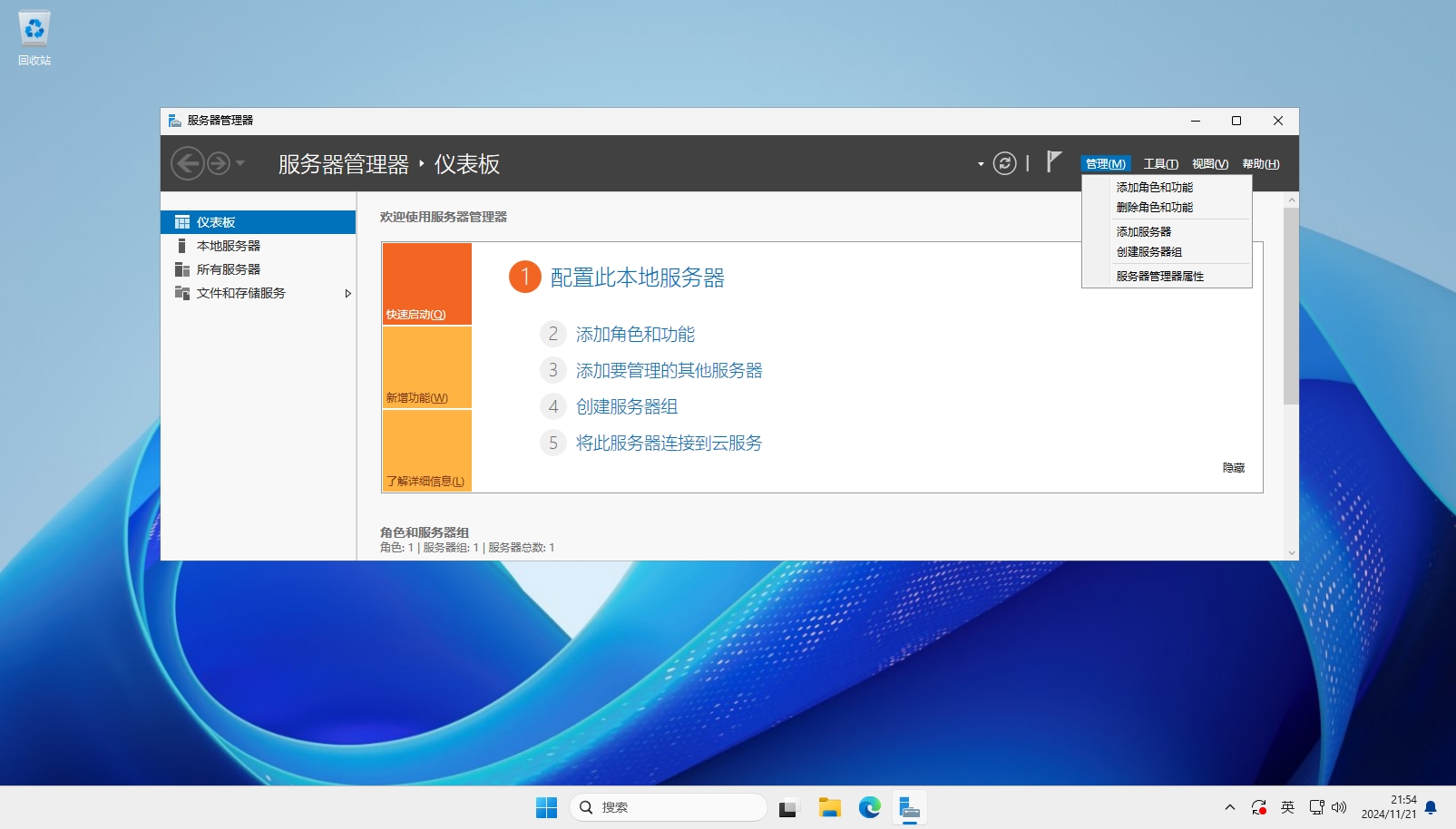
下一步
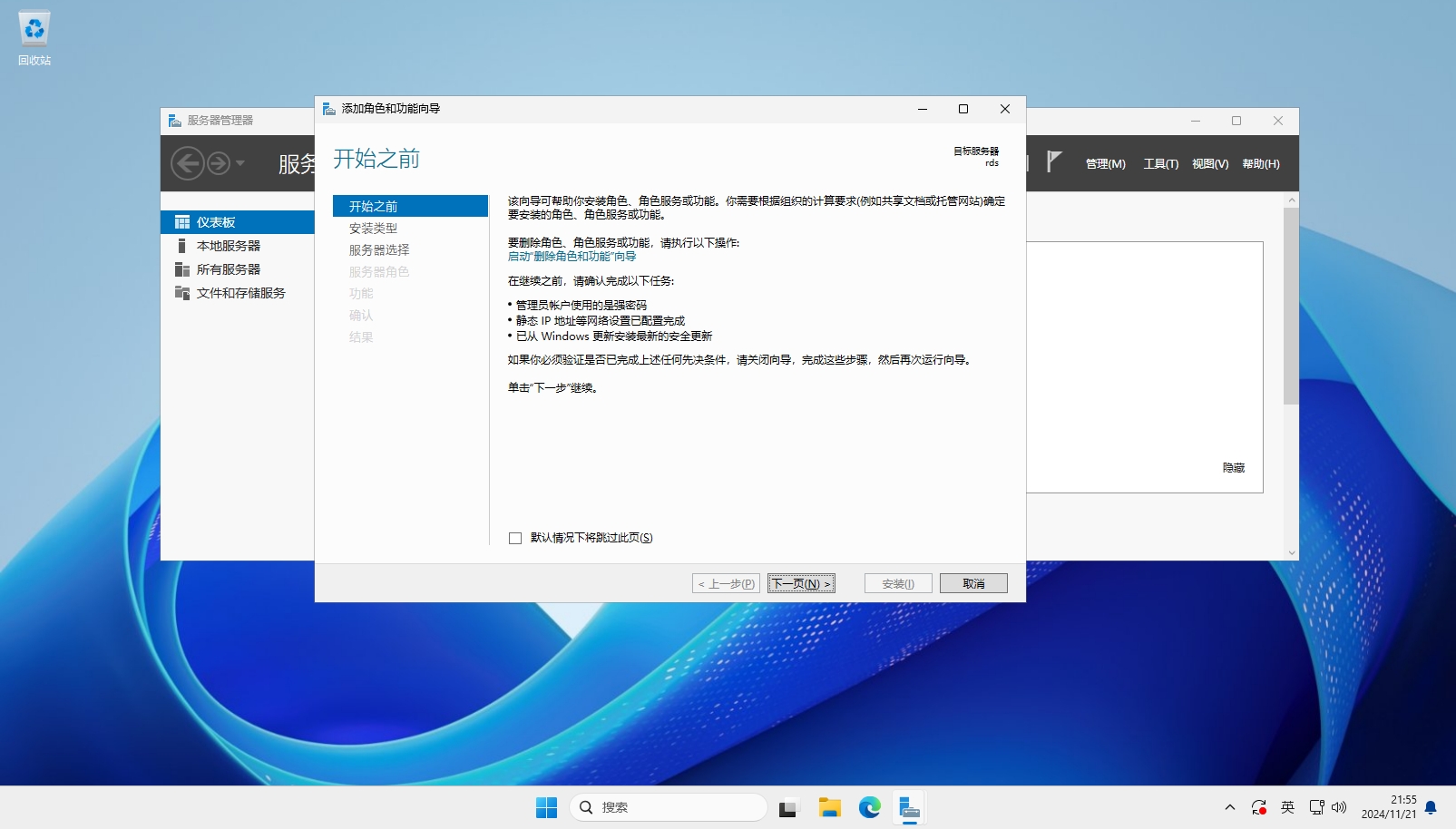
选择 “基于角色或功能的安装“ 并选择您希望安装RDS的服务器。继续下一步。
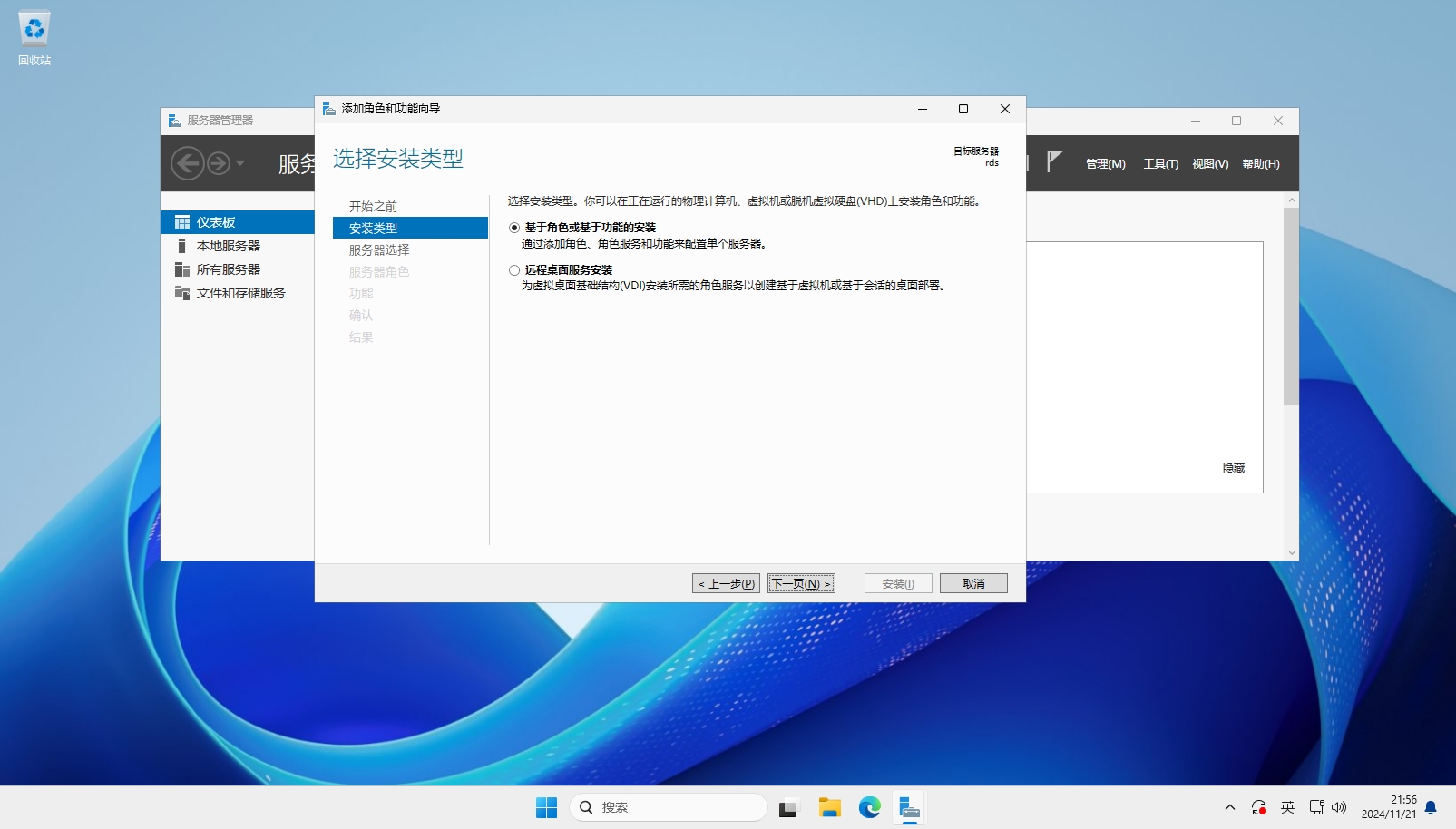
下一步
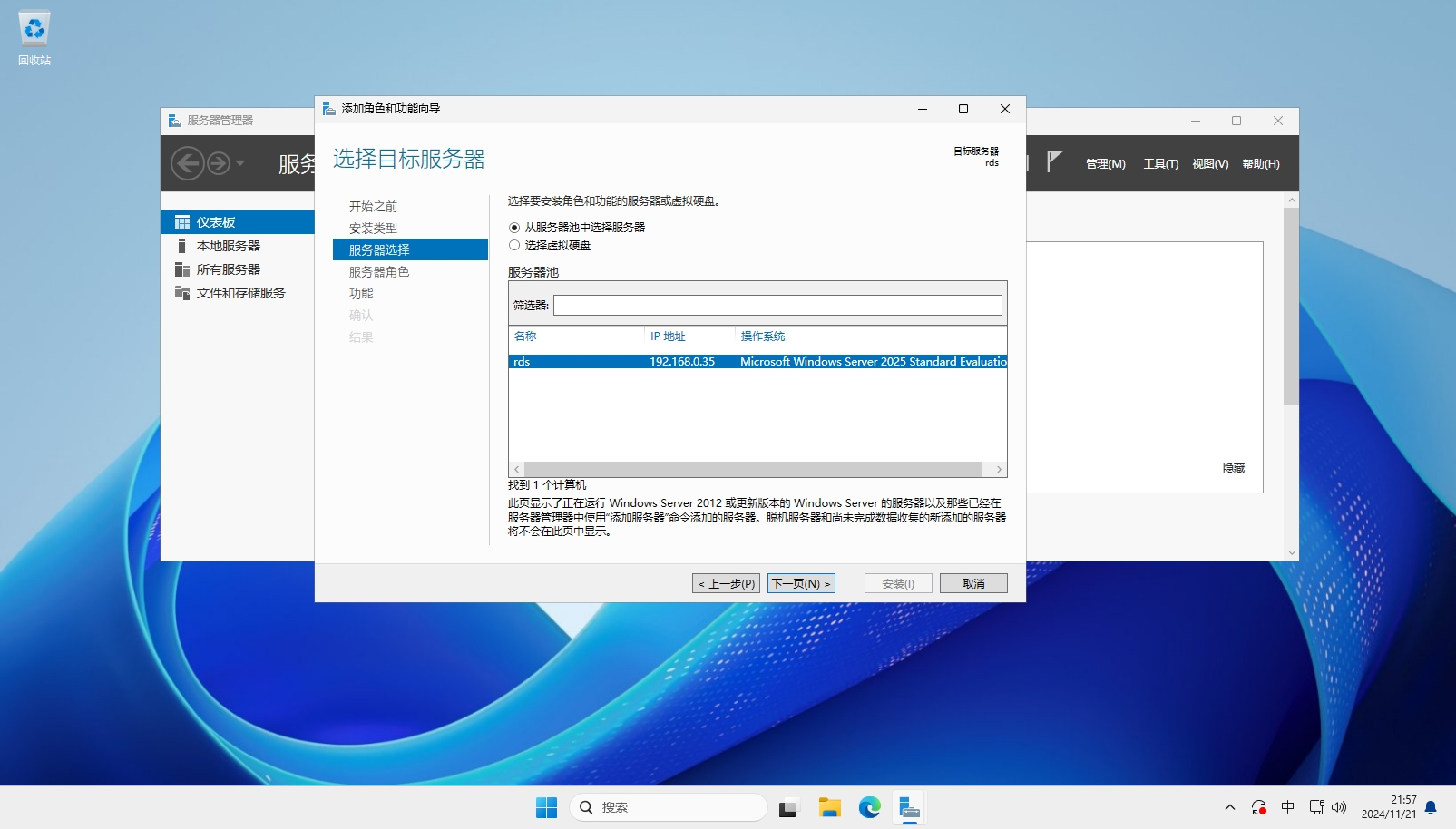
选择 “远程桌面服务” 继续下一步
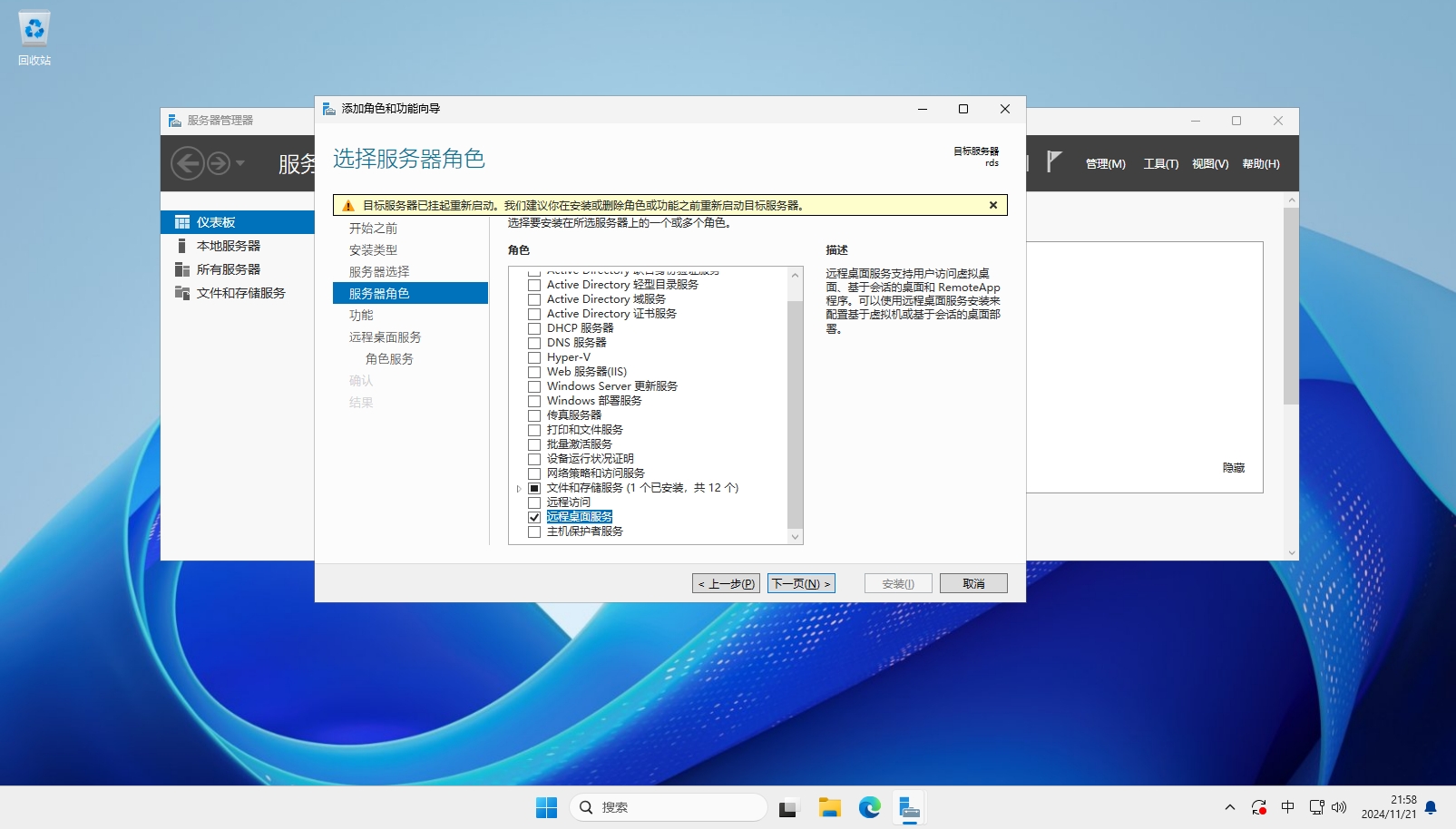
下一步
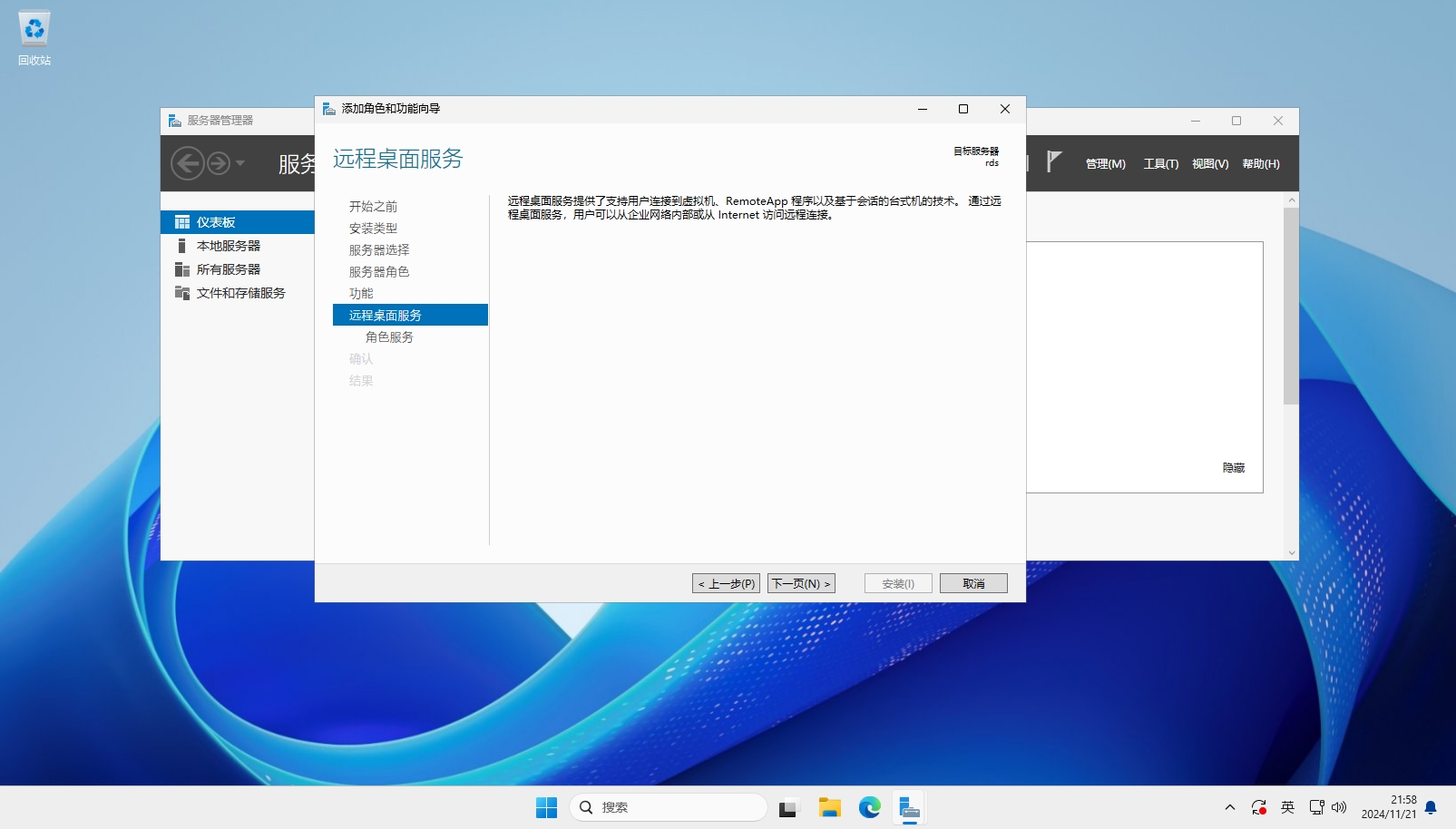
选择 “远程桌面授权” 继续下一步
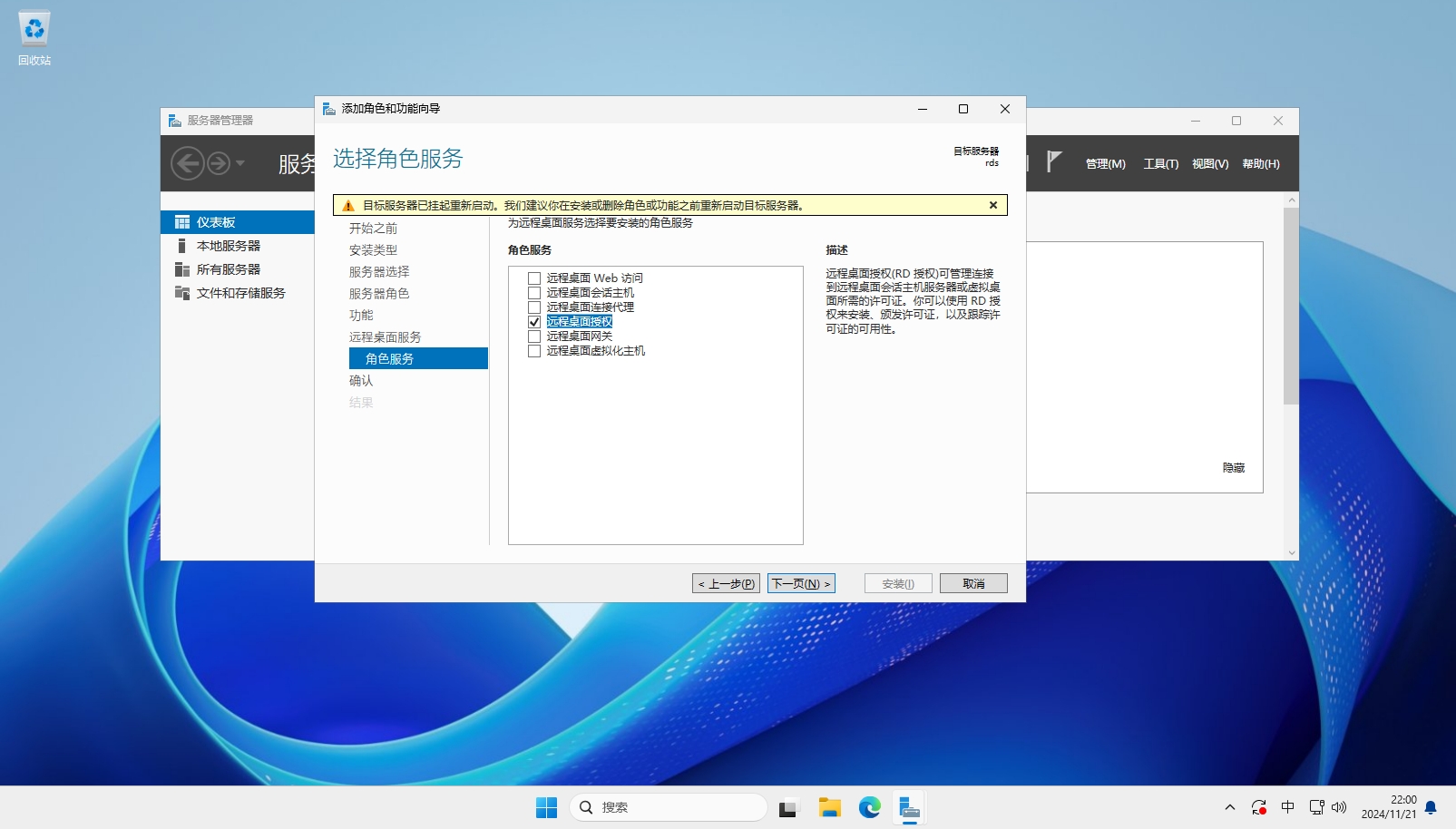
点击 “安装”

开始安装
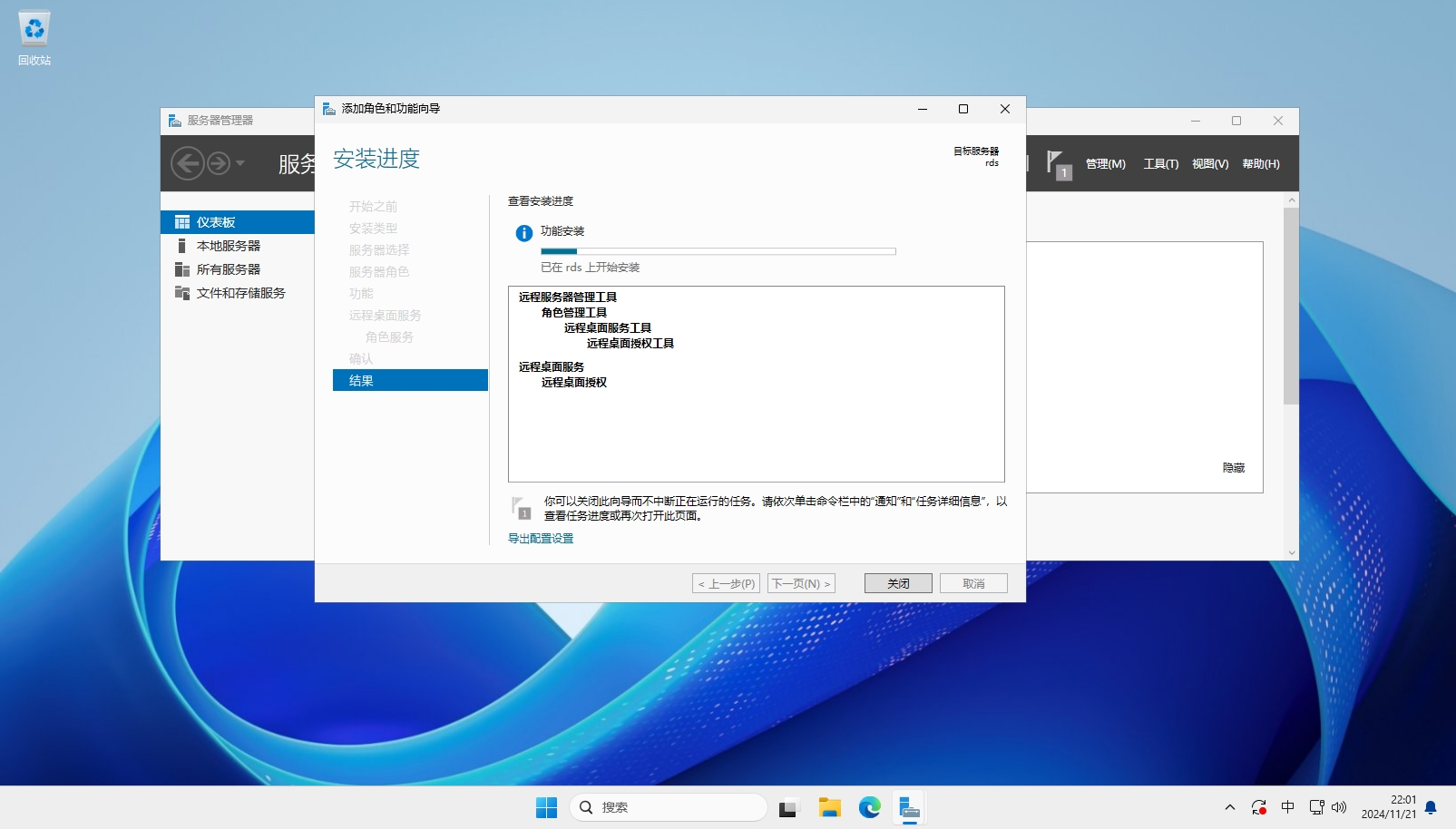
完成后关闭窗口
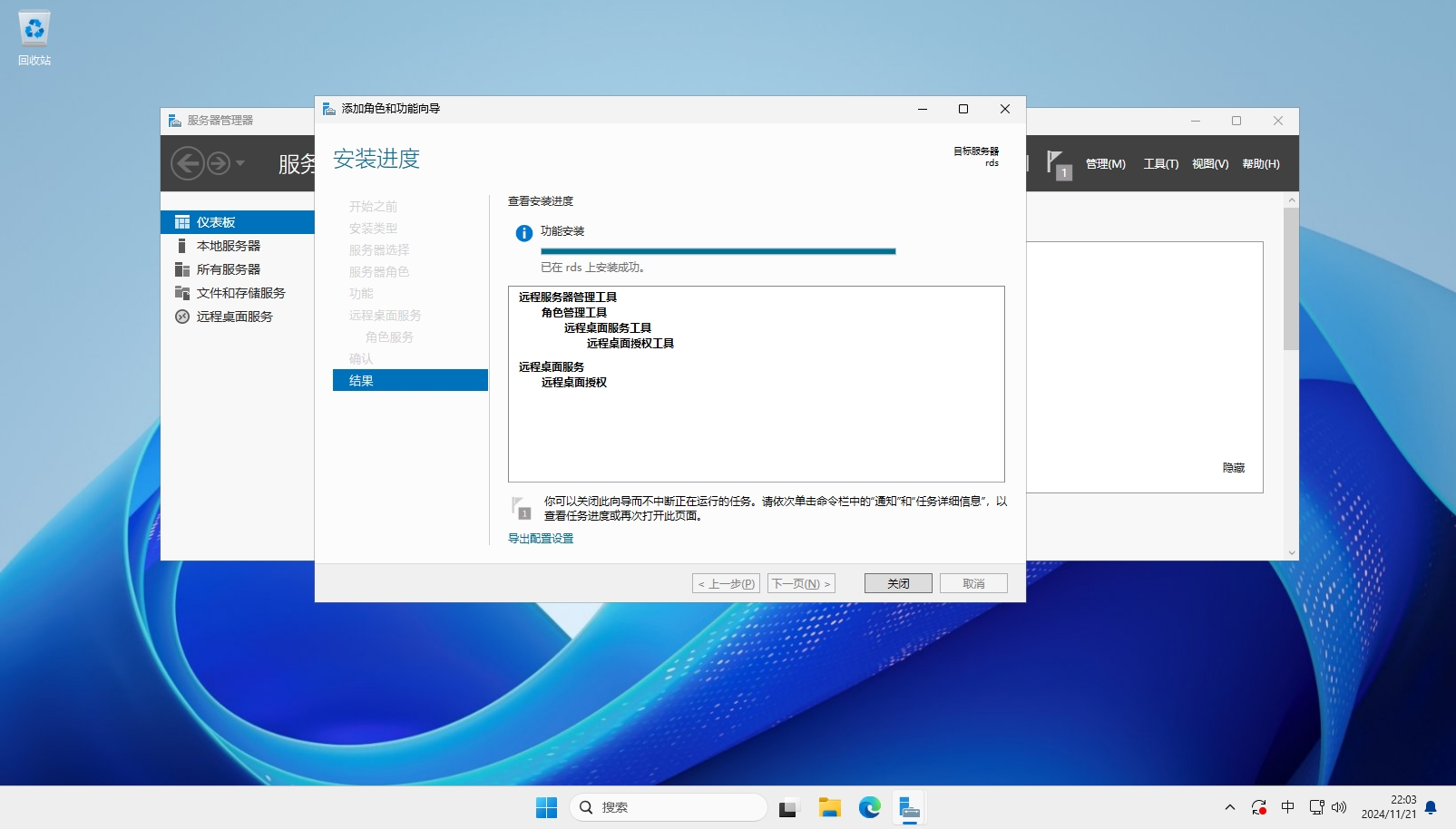
加入AD域服务器
修改服务器IP地址并将DNS指向AD域服务器
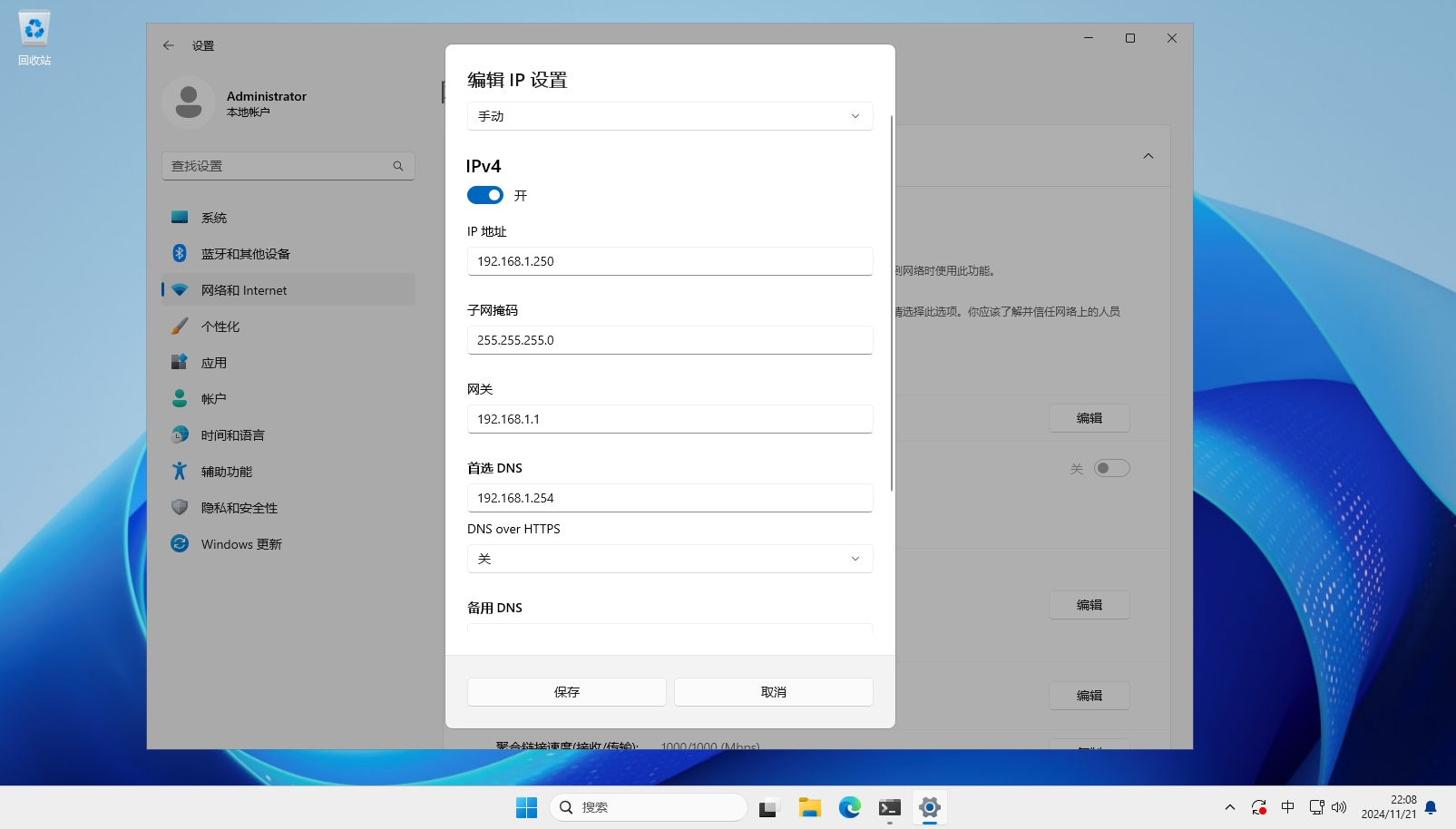
将计算机加入AD域并重启服务器
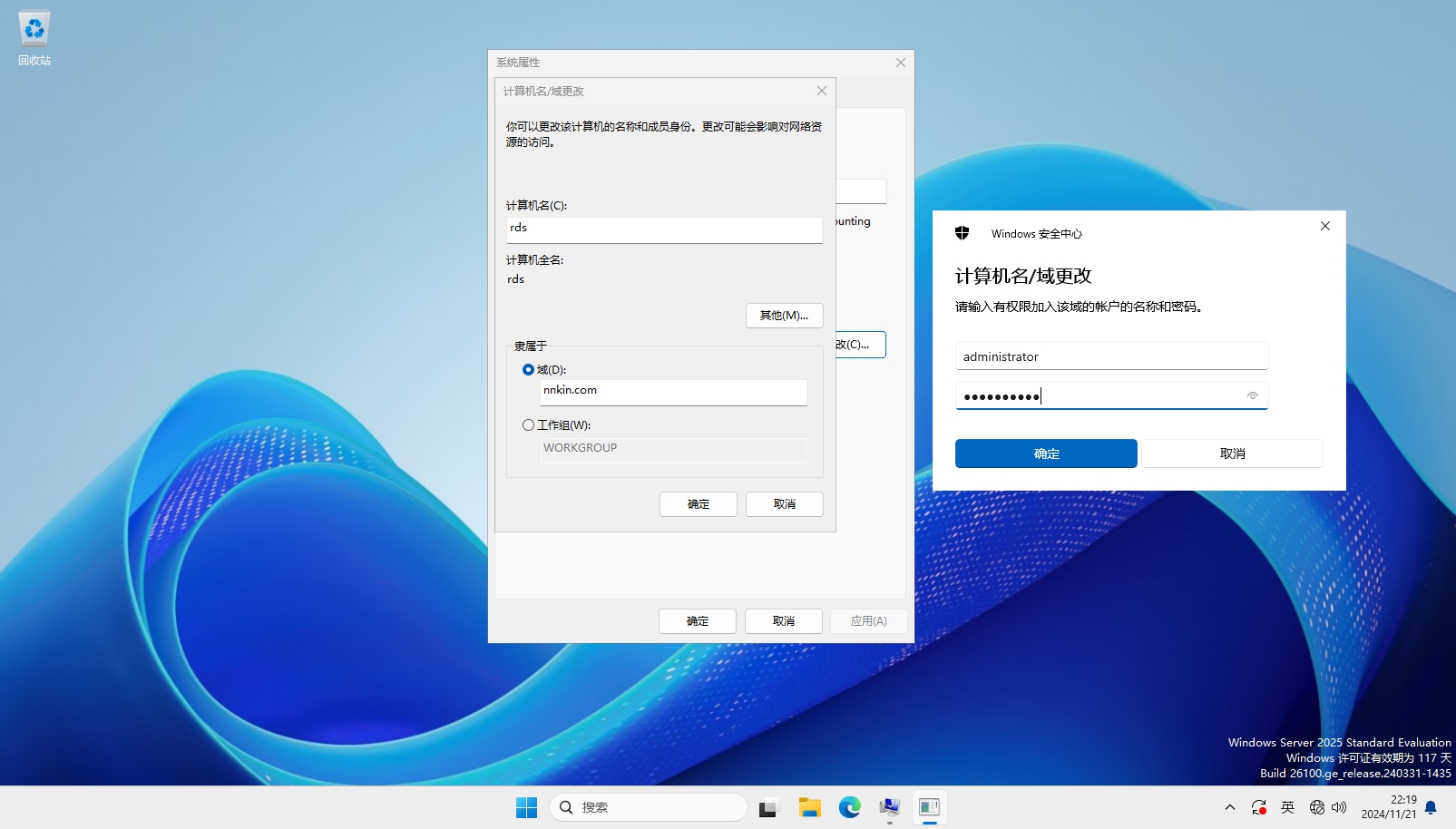
使用域管理员登录服务器
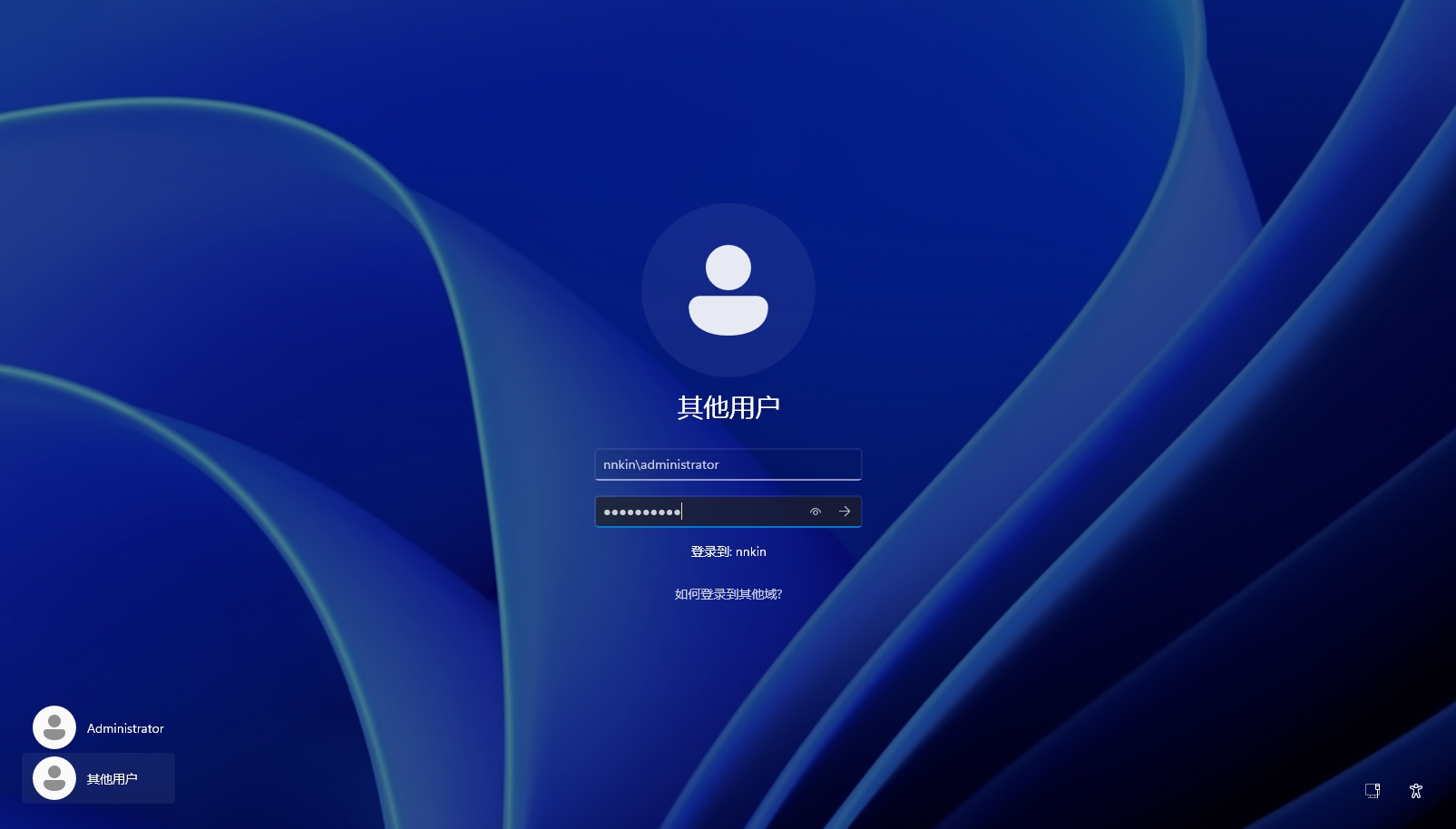
激活许可
打开控制台,选择 “远程桌面授权管理器”
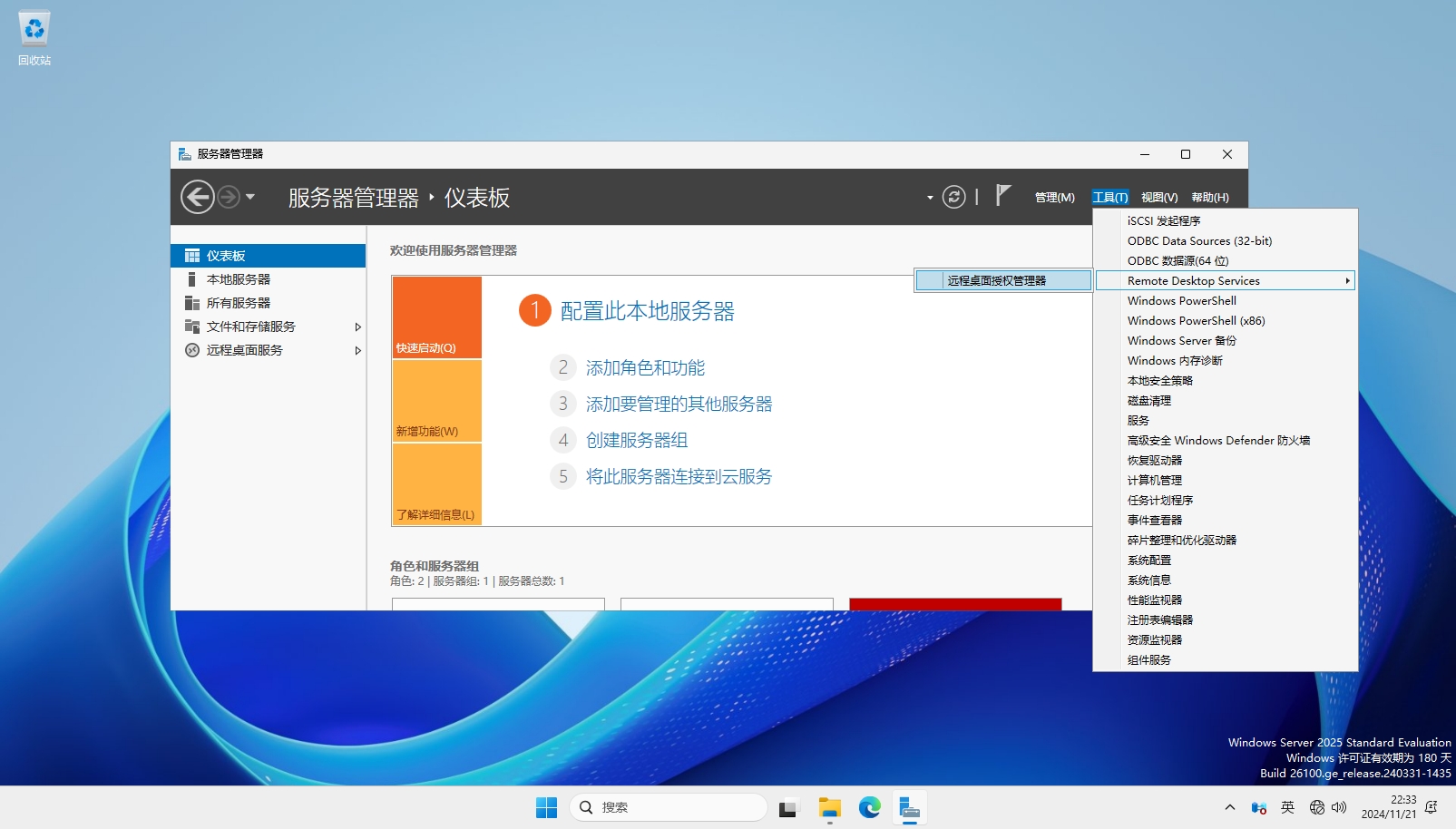
选择 “激活服务器”
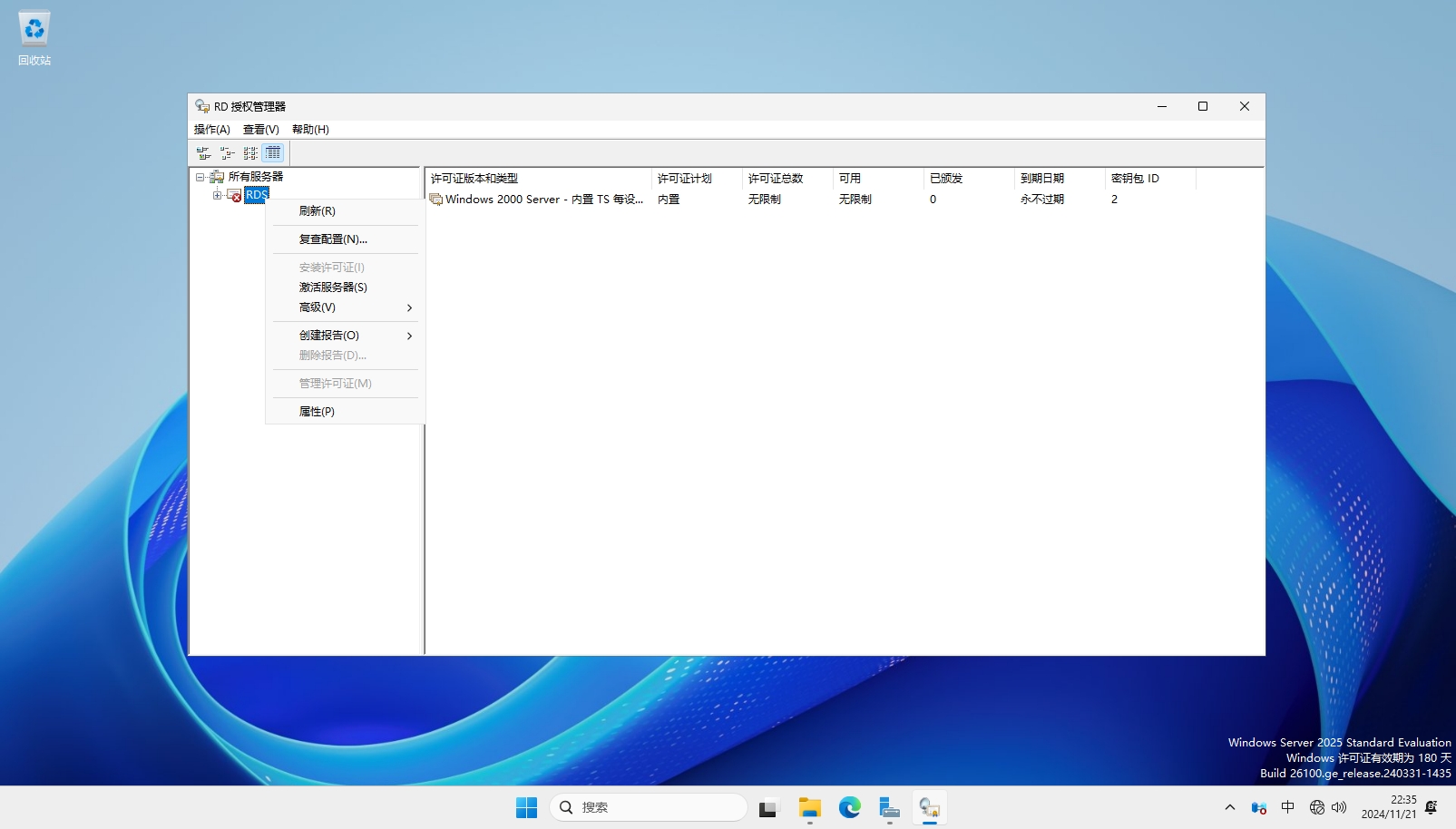
下一步

选择 “Web 浏览器” 方式 ,下一步
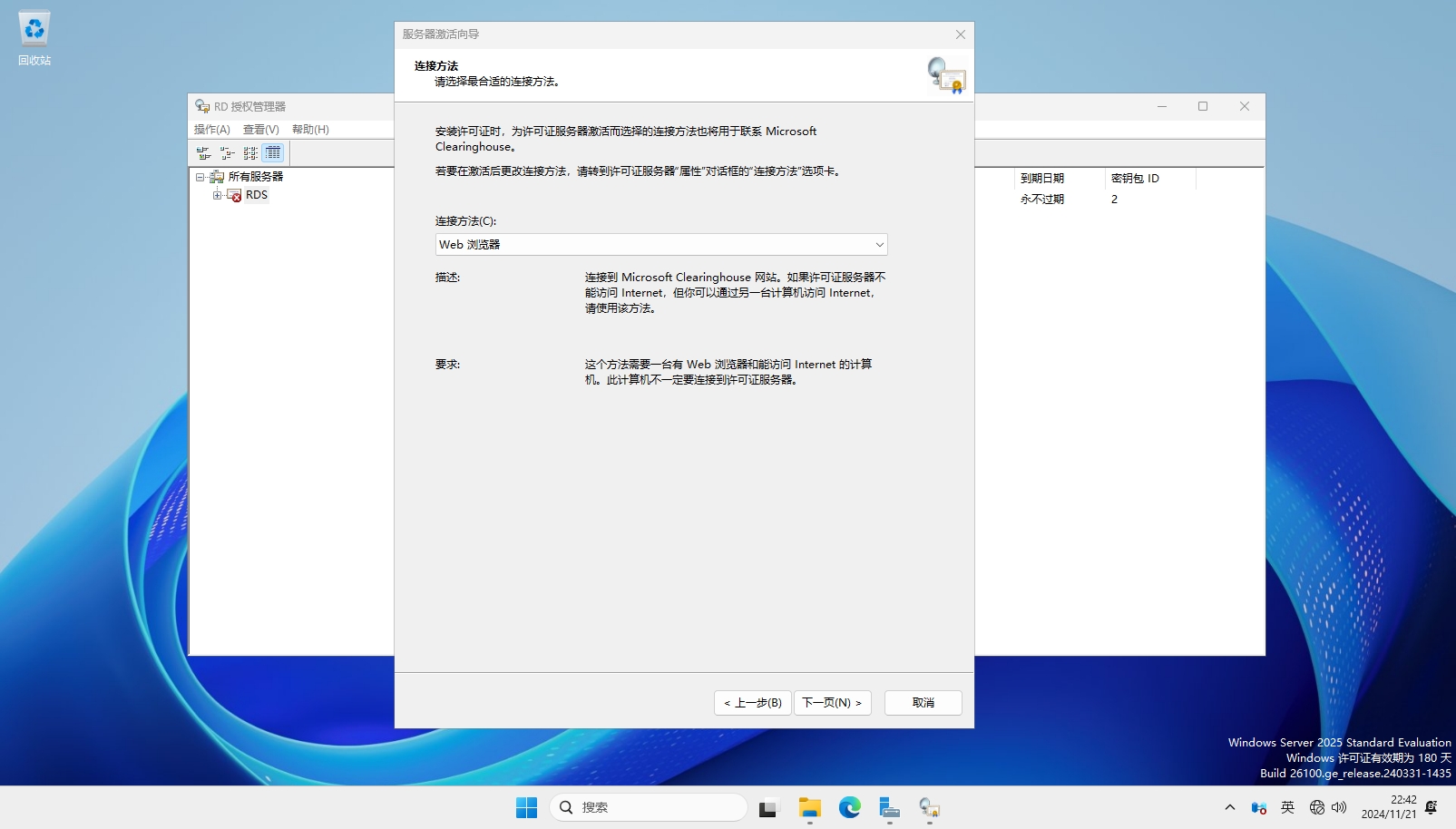
打开激活链接
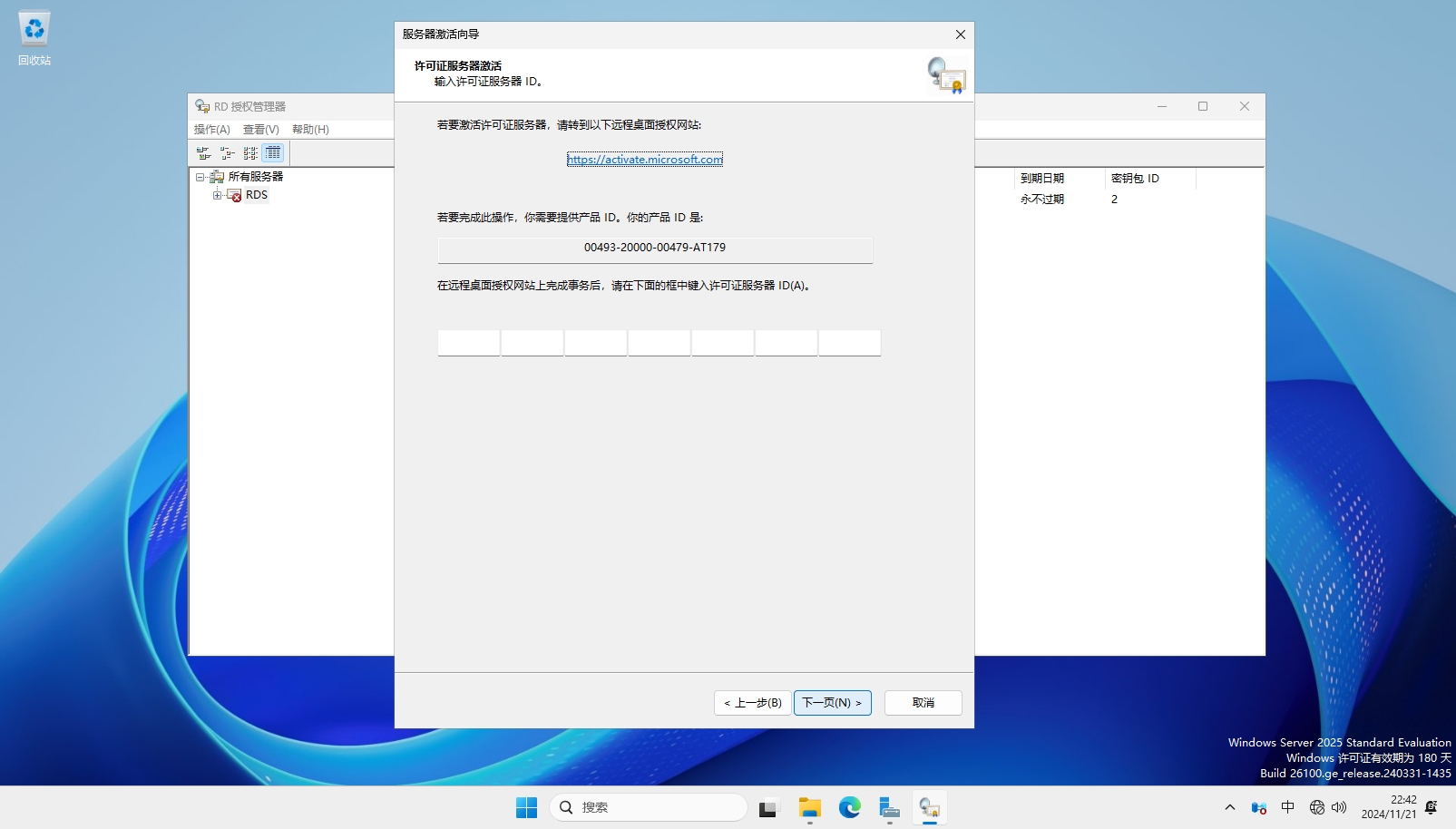
选择 “激活许可服务器” ,下一步
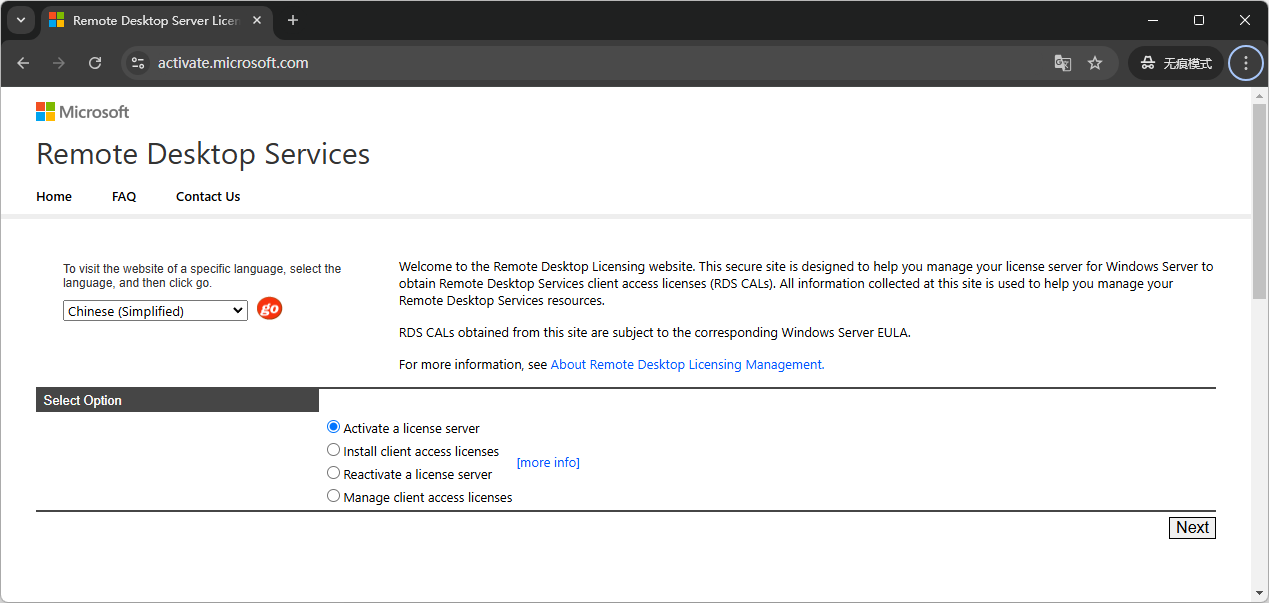
将服务器生成的产品ID复制进去,填写公司、国家, 下一步
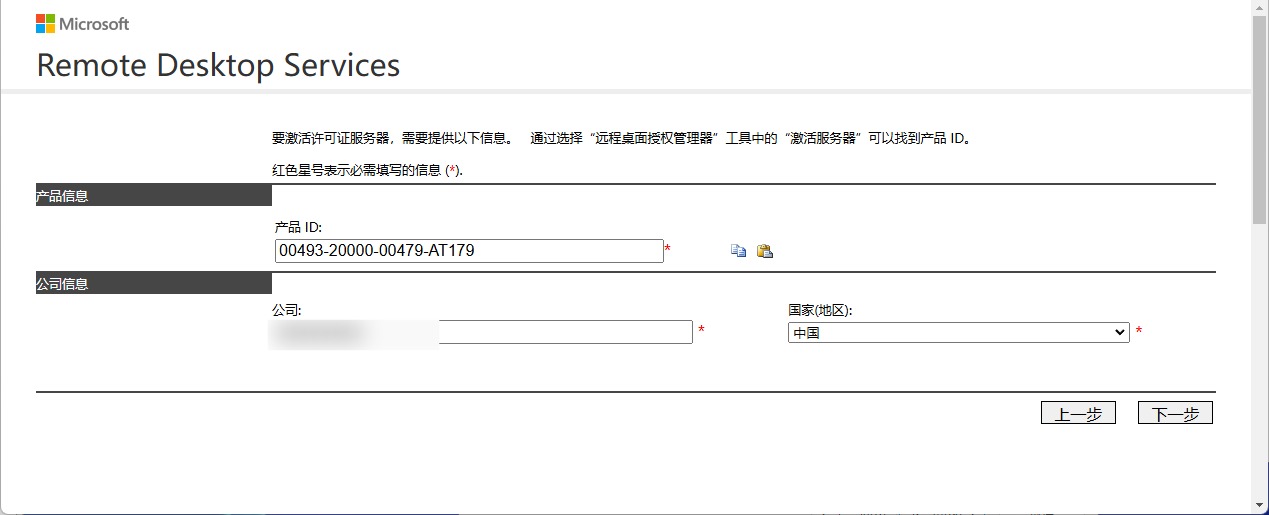
确认无误,下一步
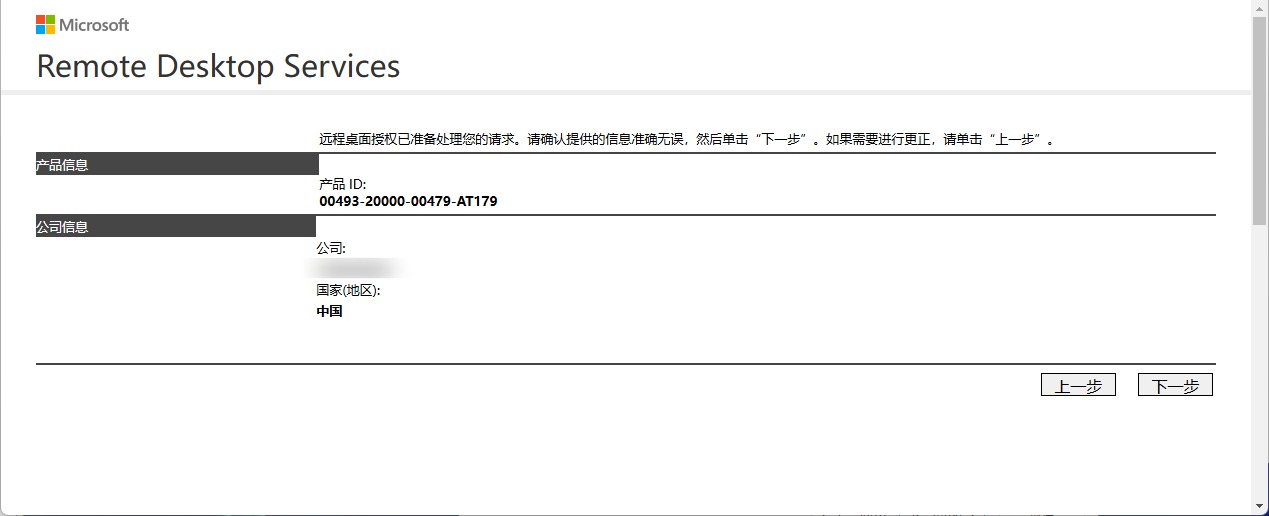
把生成好的ID复制到框内,下一步
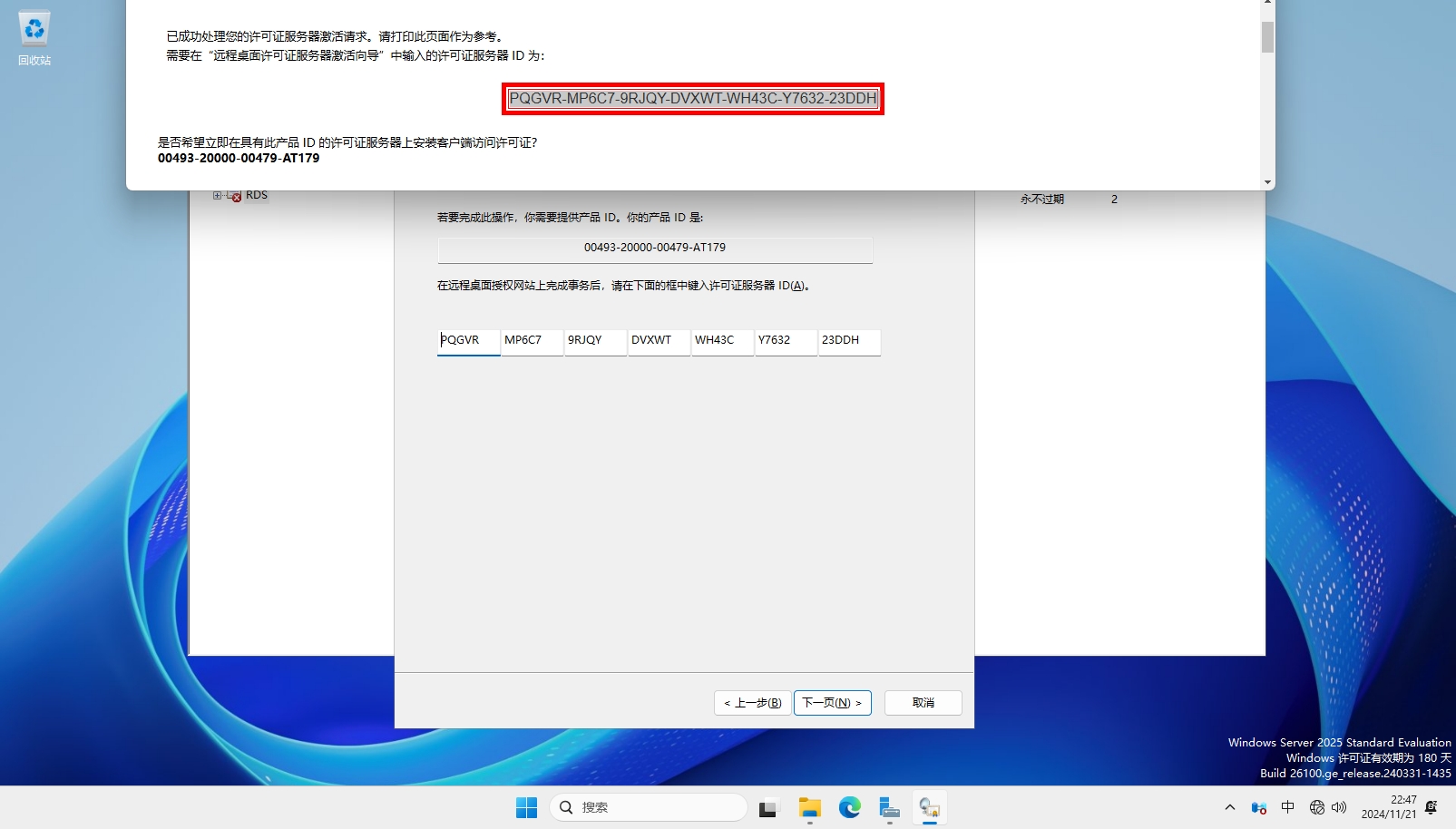
继续下一步
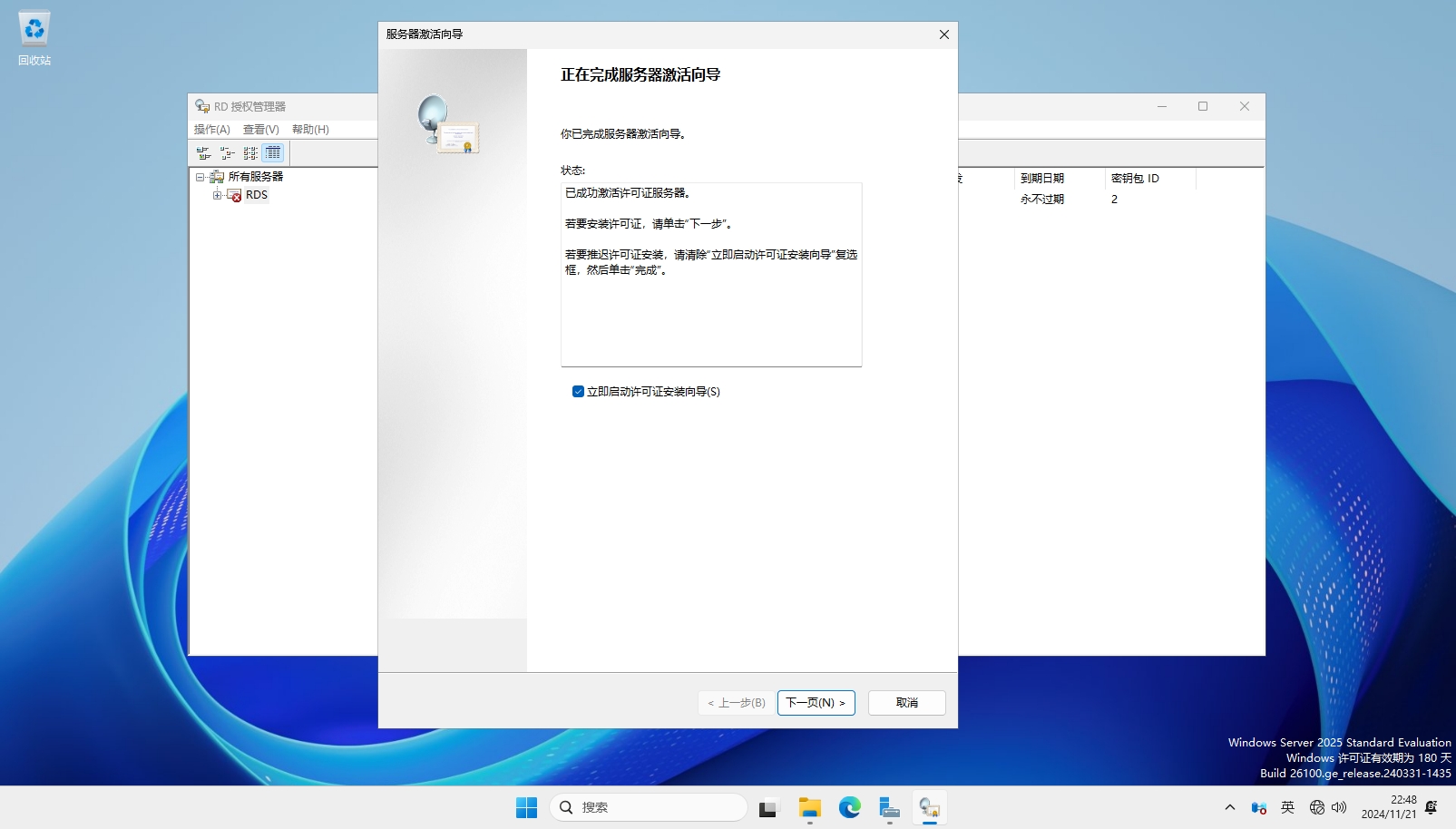
下一步
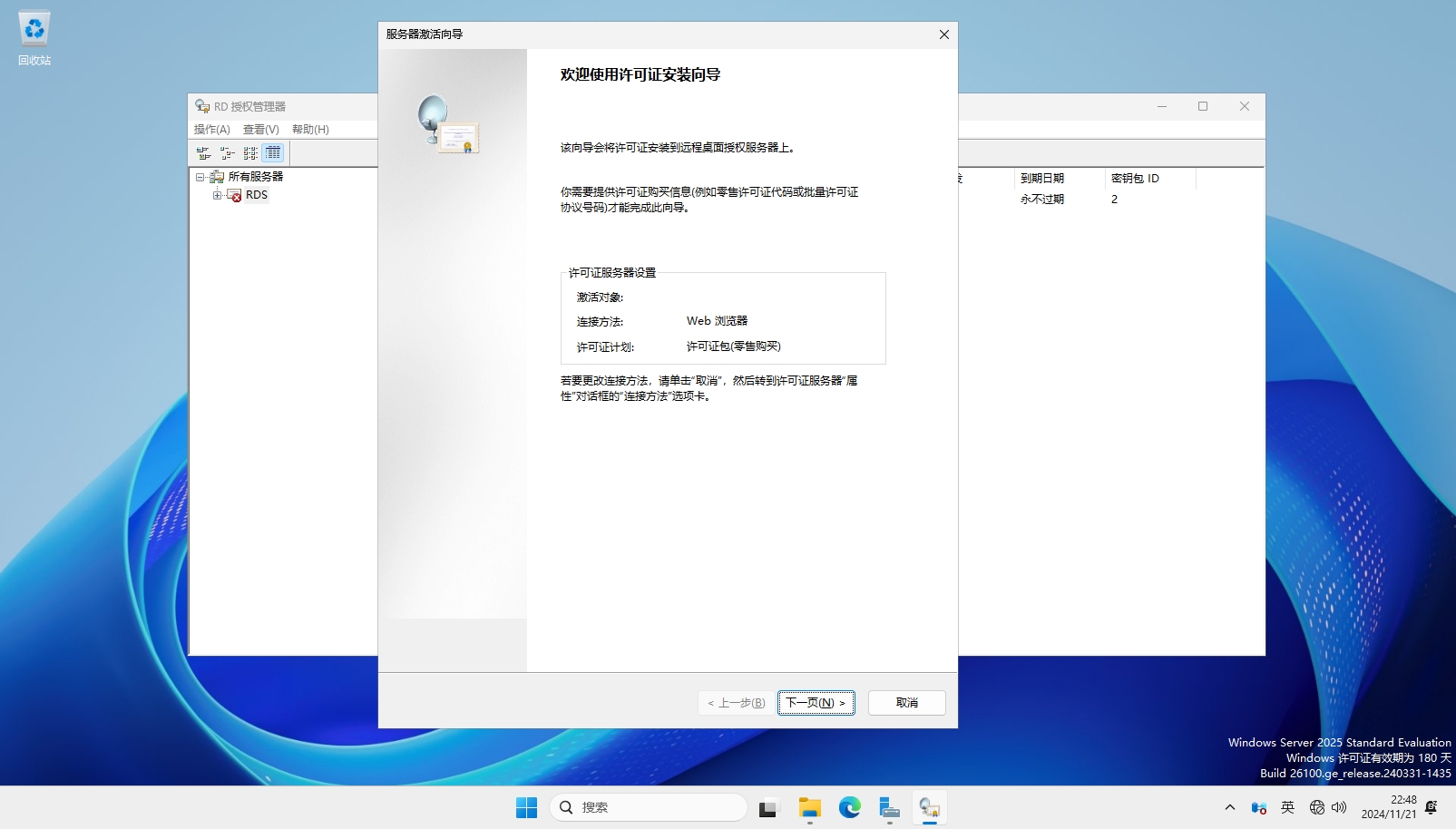
继续下一步
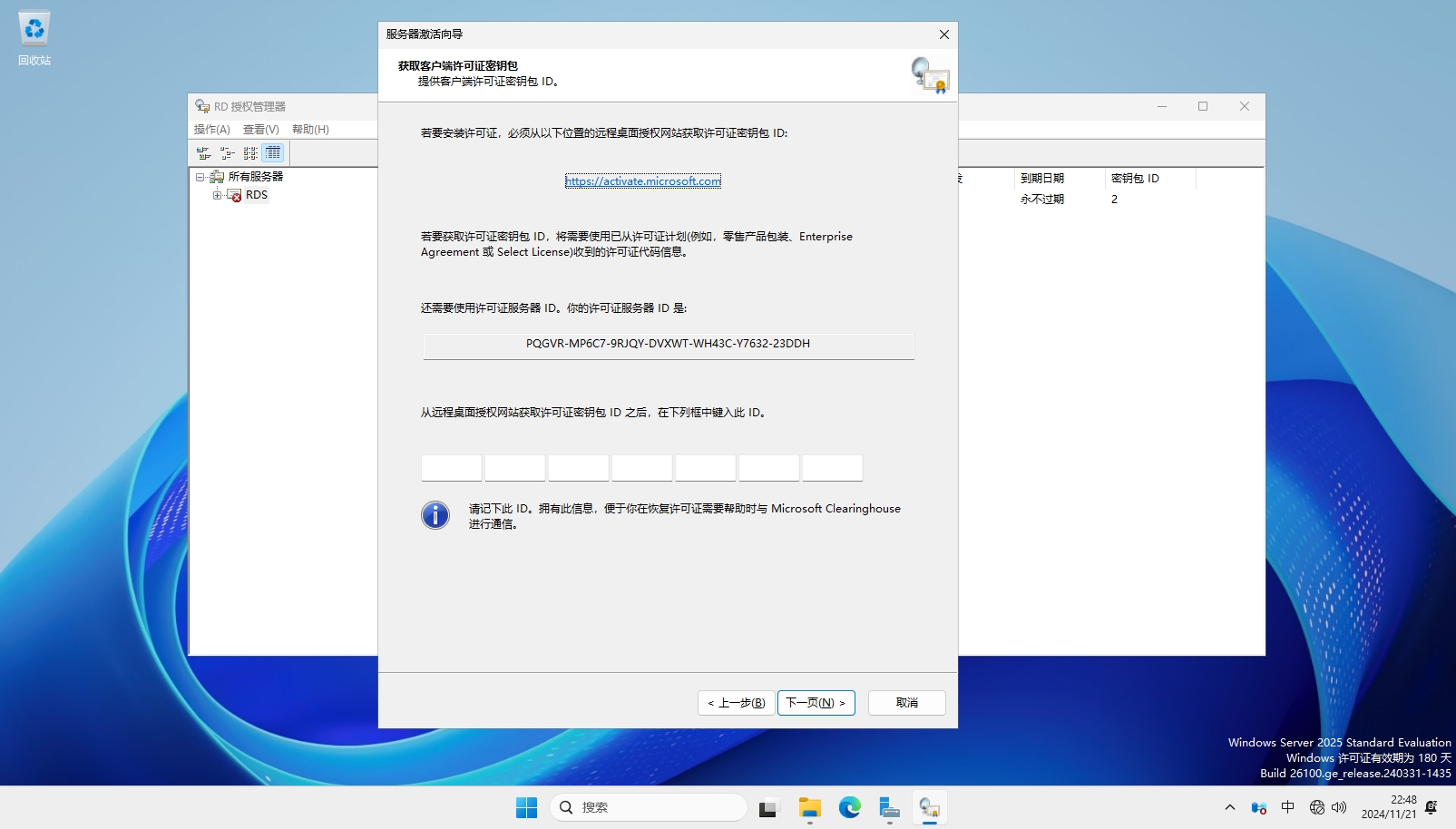
打开链接,将生成的服务器许可ID复制进去,选择许可程序,如:企业许可,并填写公司、国家,继续下一步
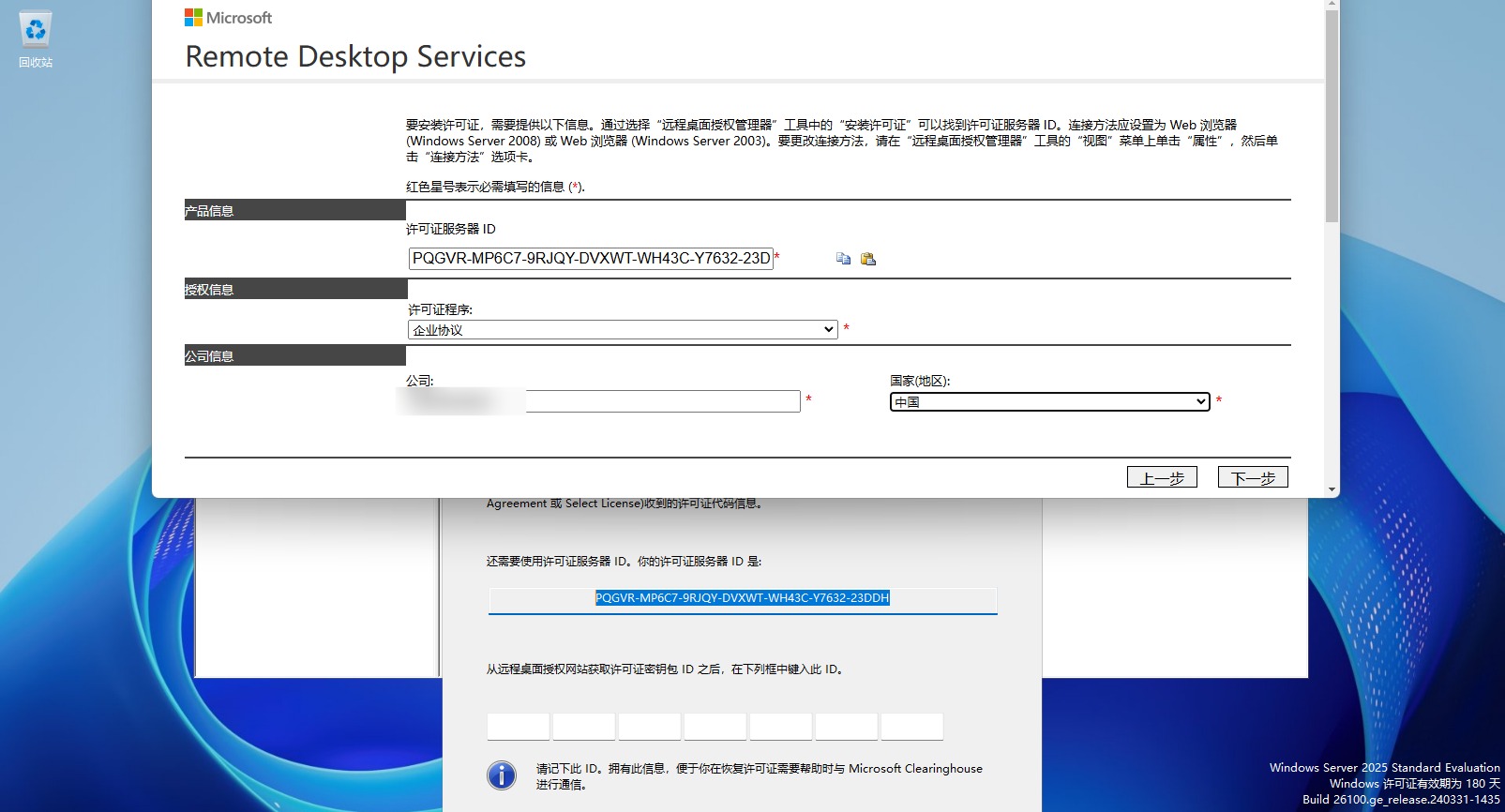
选择产品类型及数量,填入协议号码,下一步
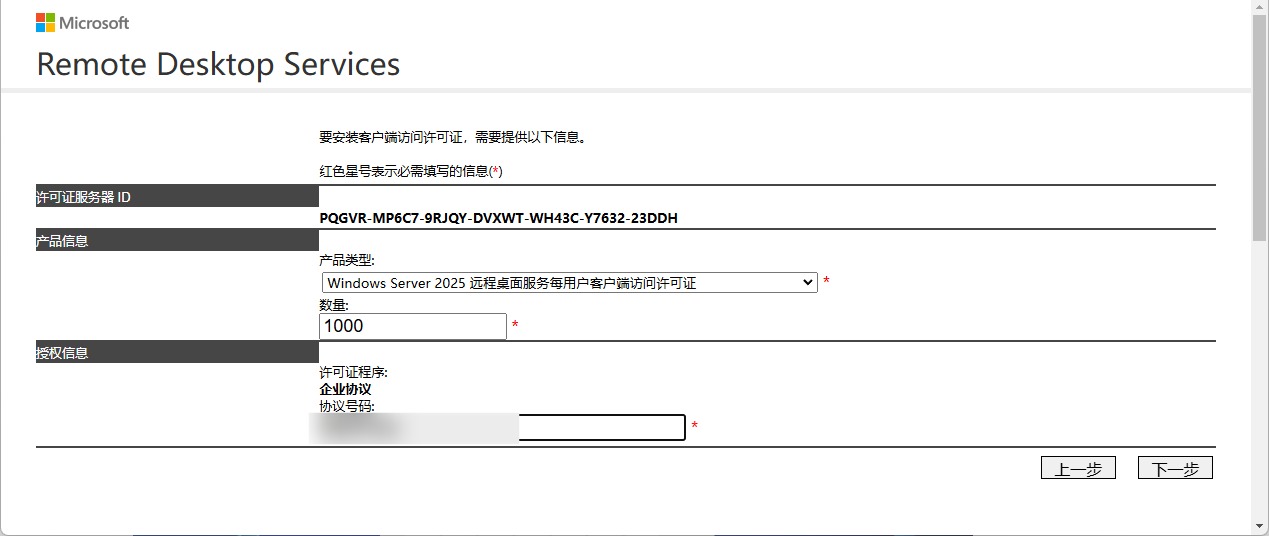
确认无误,继续下一步
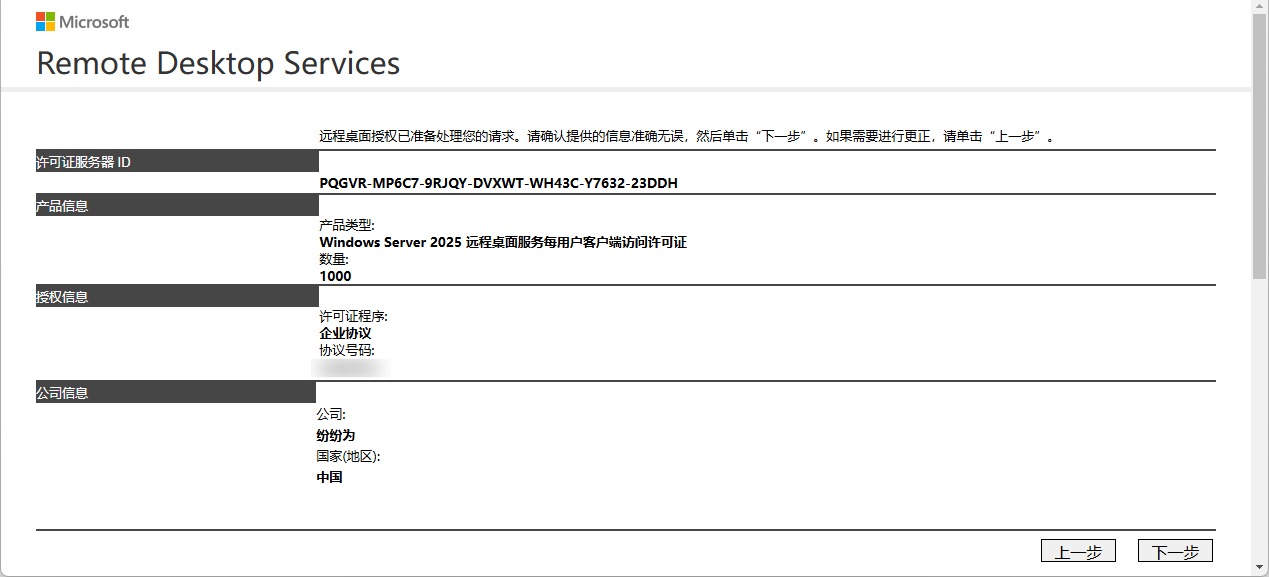
RDS CAL激活完成,将其填入到服务器内
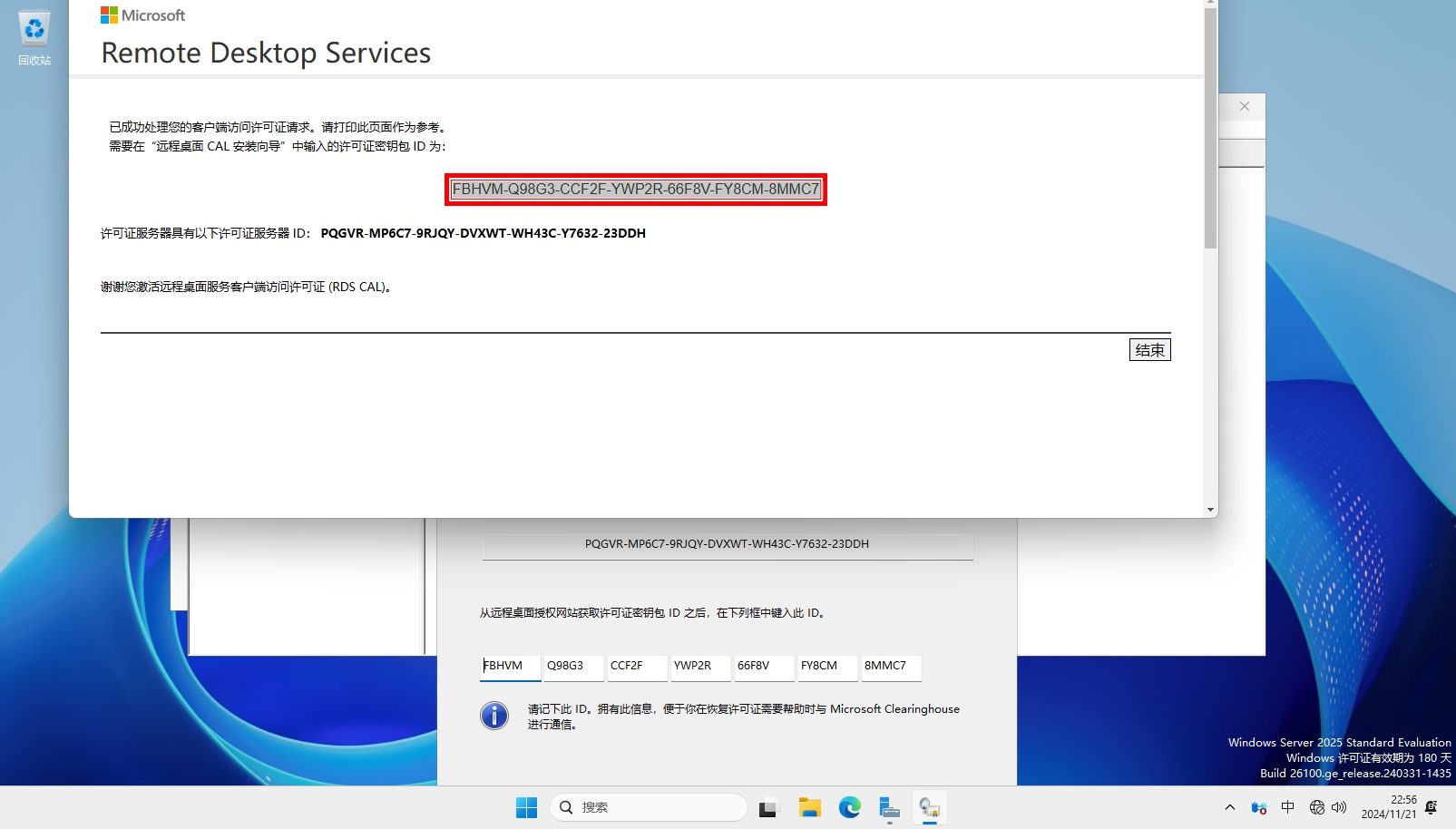
点击激活,即可完成

复查配置
右键选择 “复查配置”
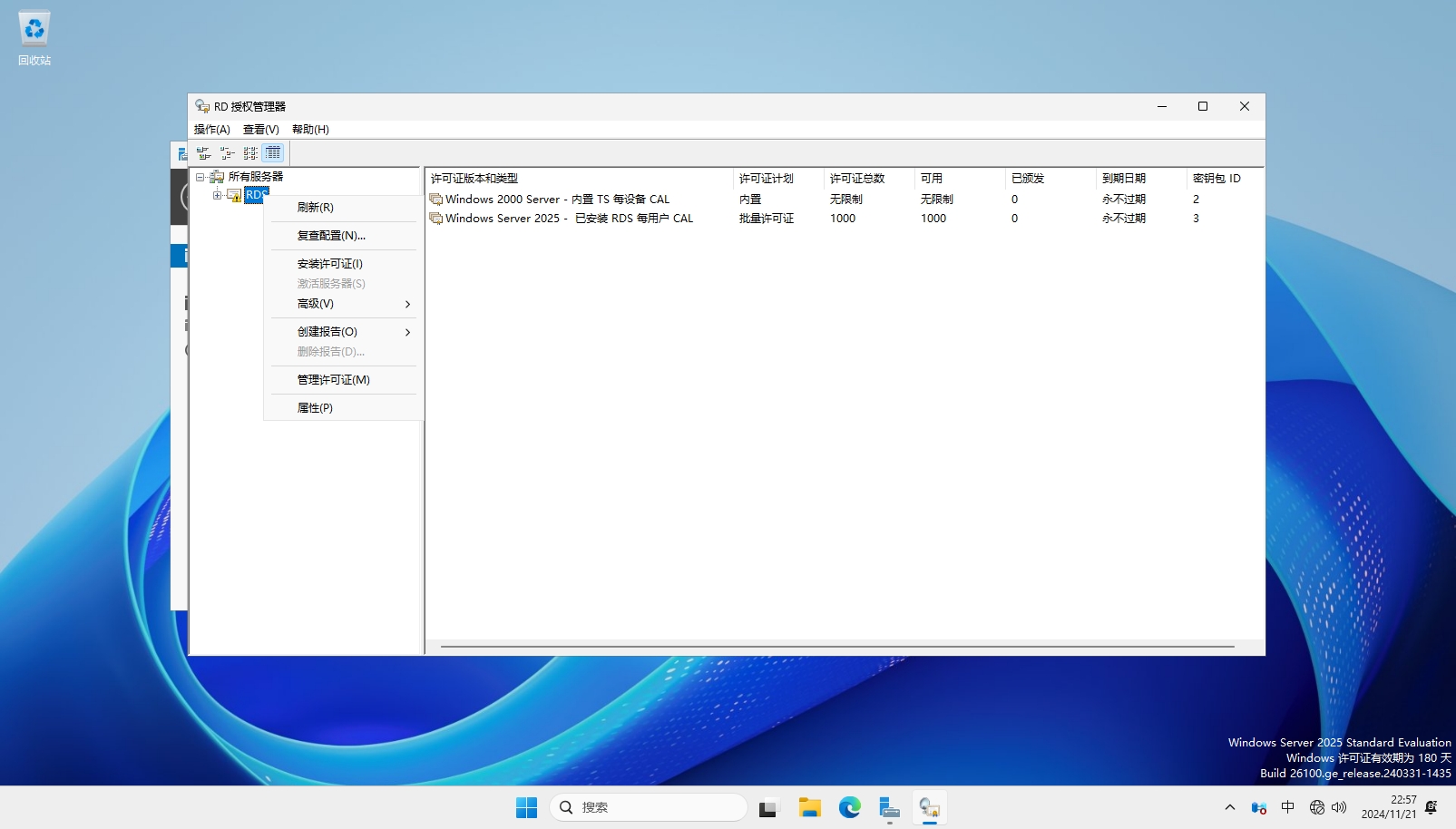
点击 “添加到组”
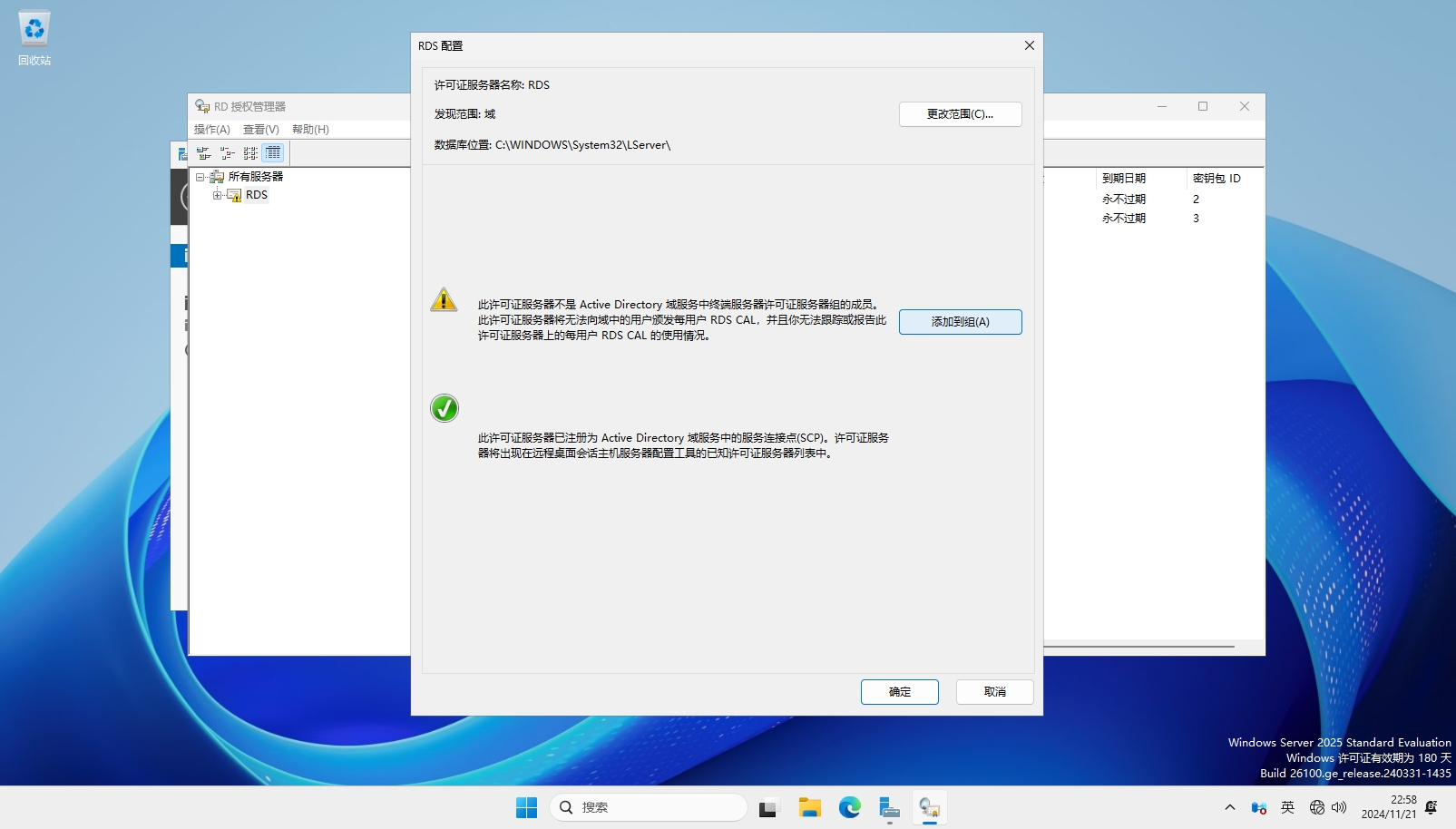
点击 “确认”
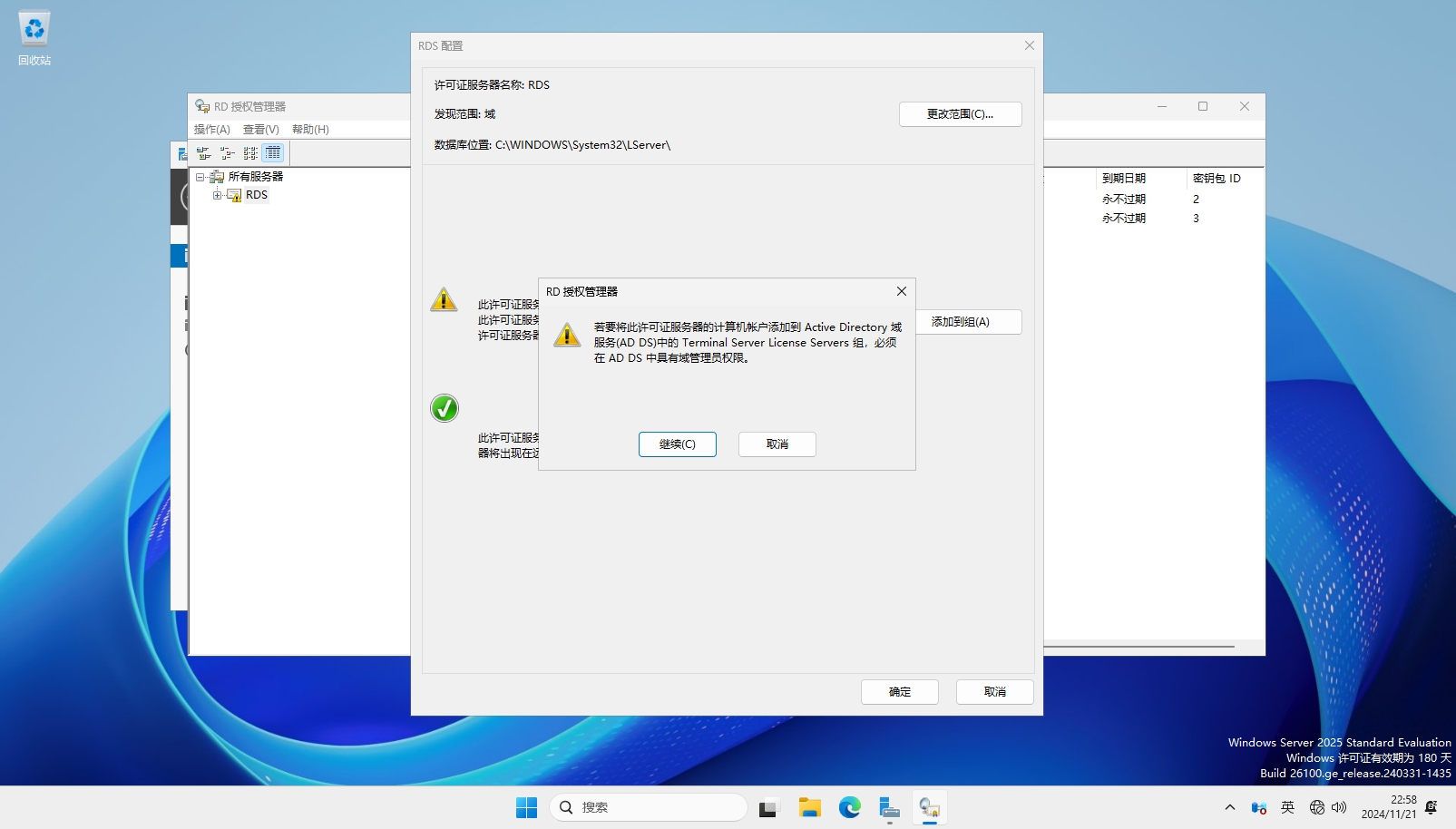
点击 “确认”
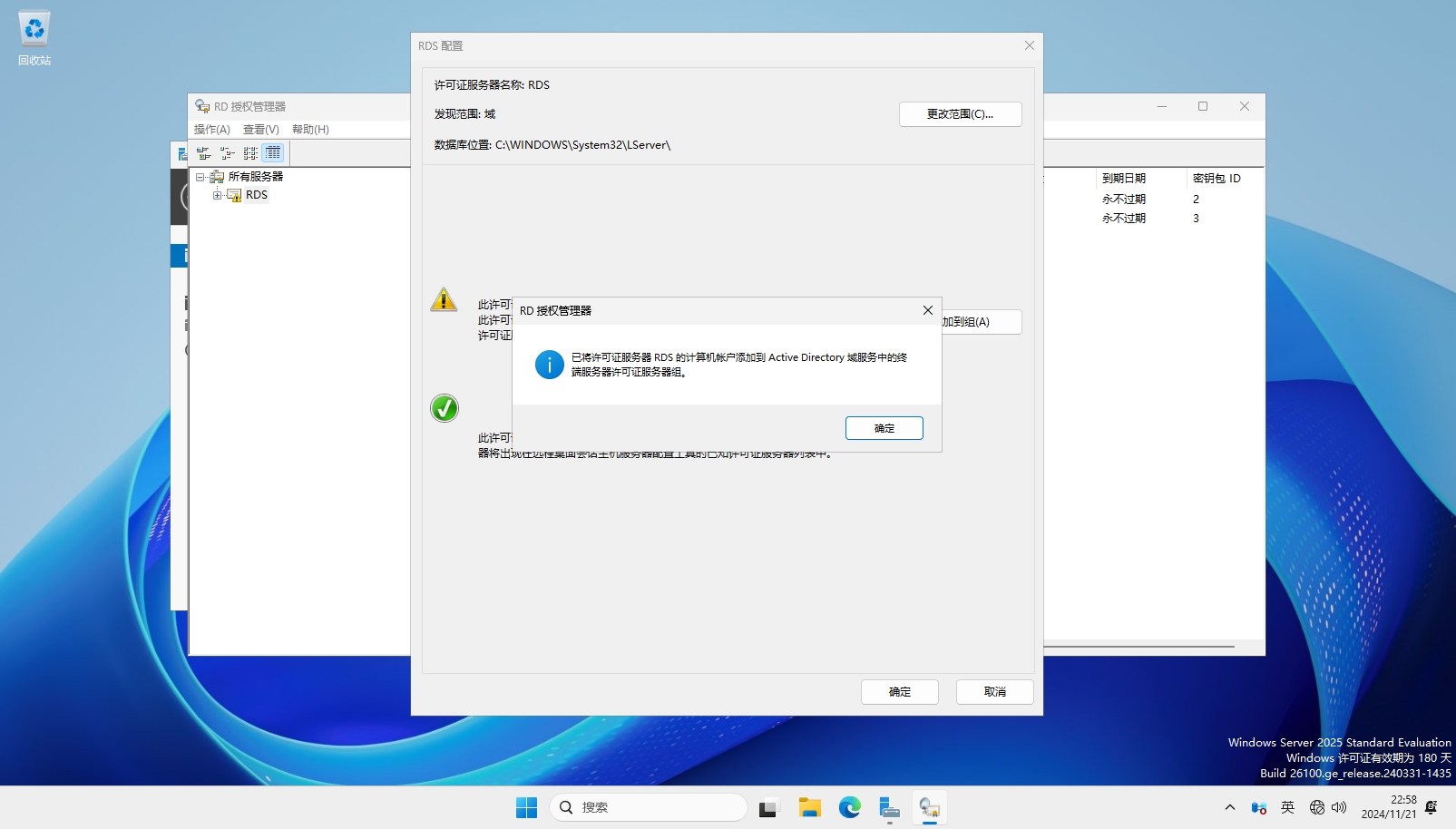
点击 “确认” 即完成
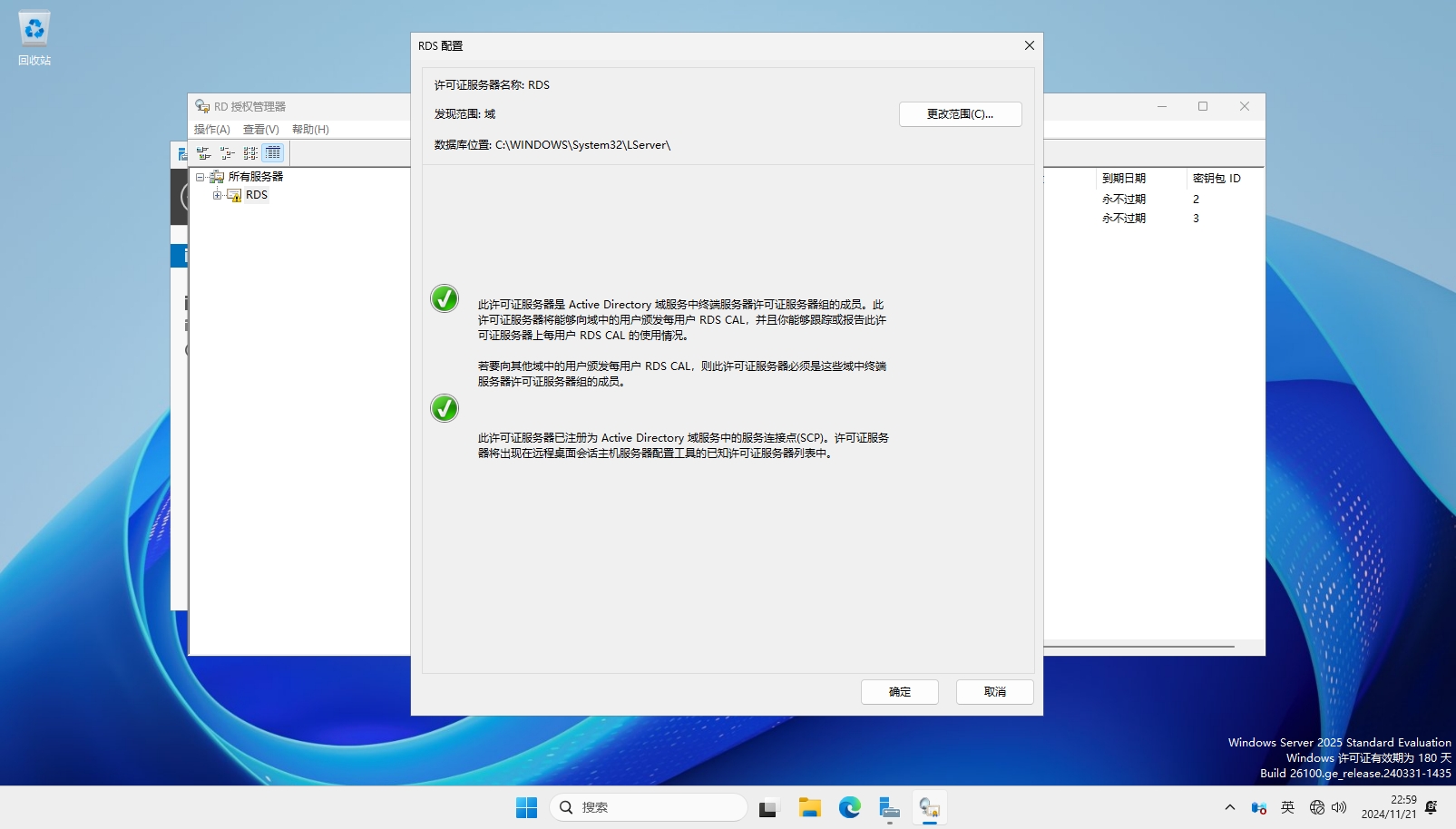
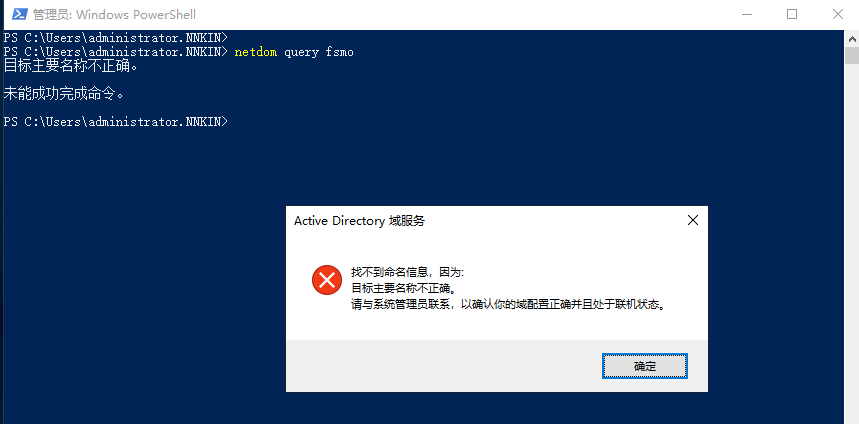

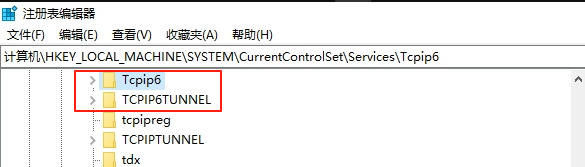
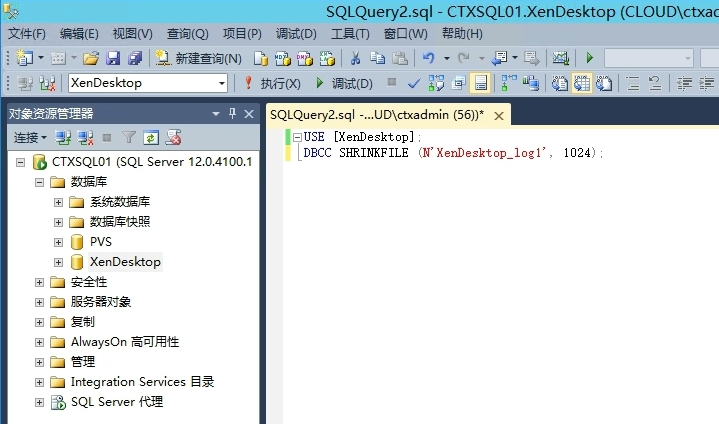

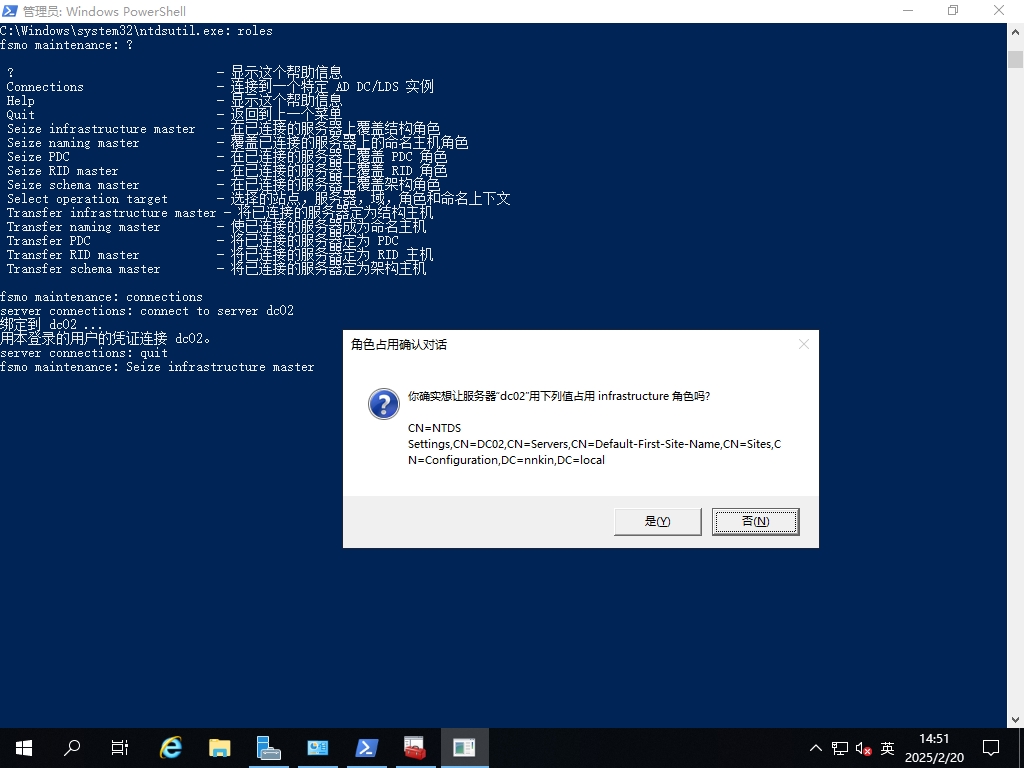
0